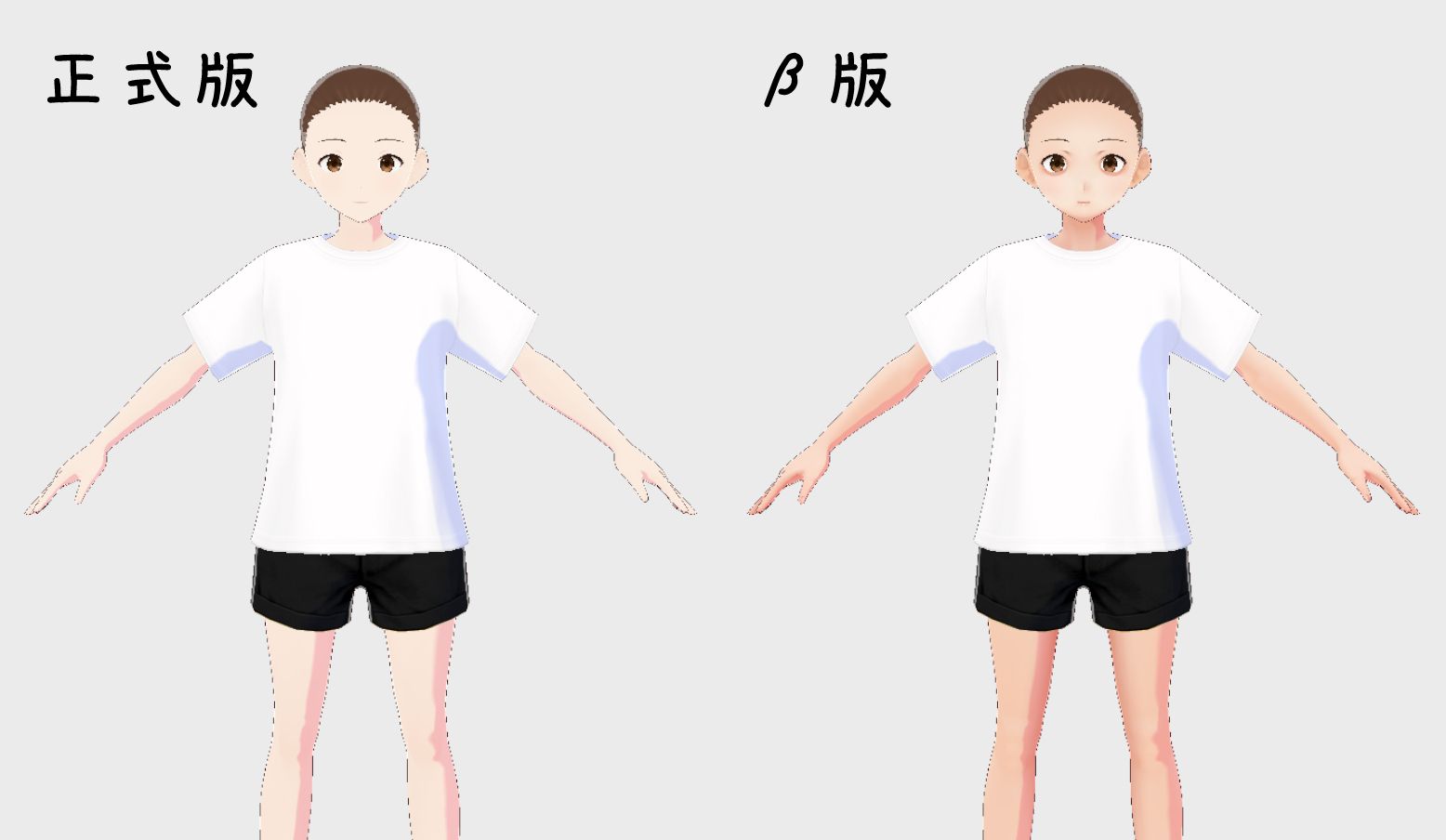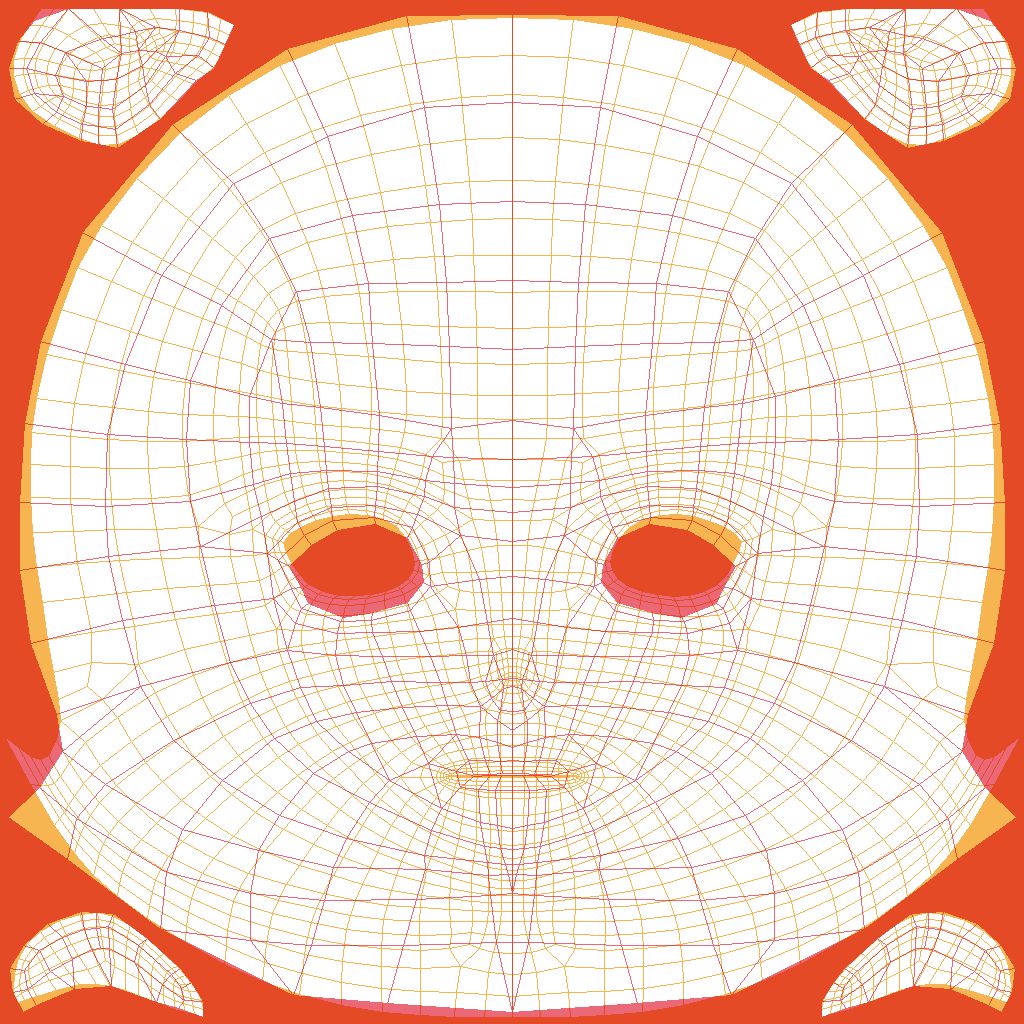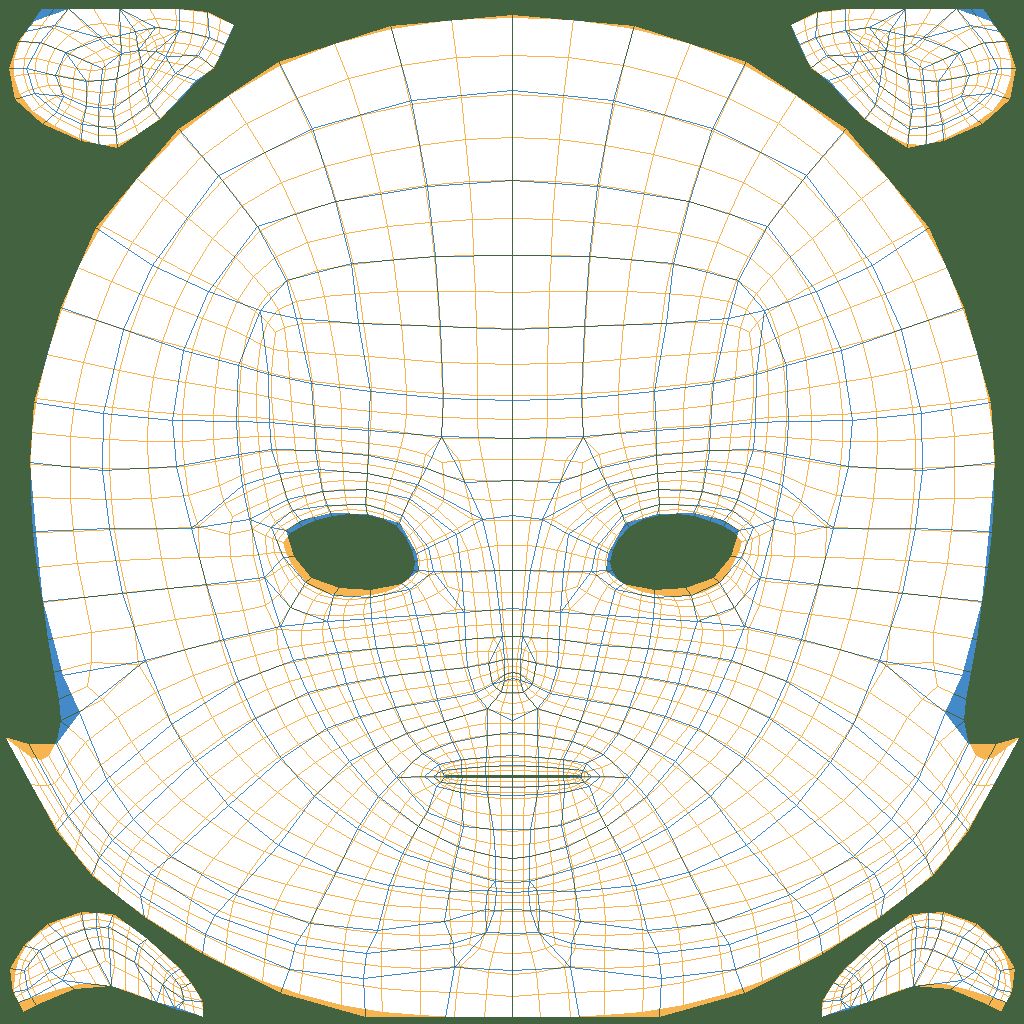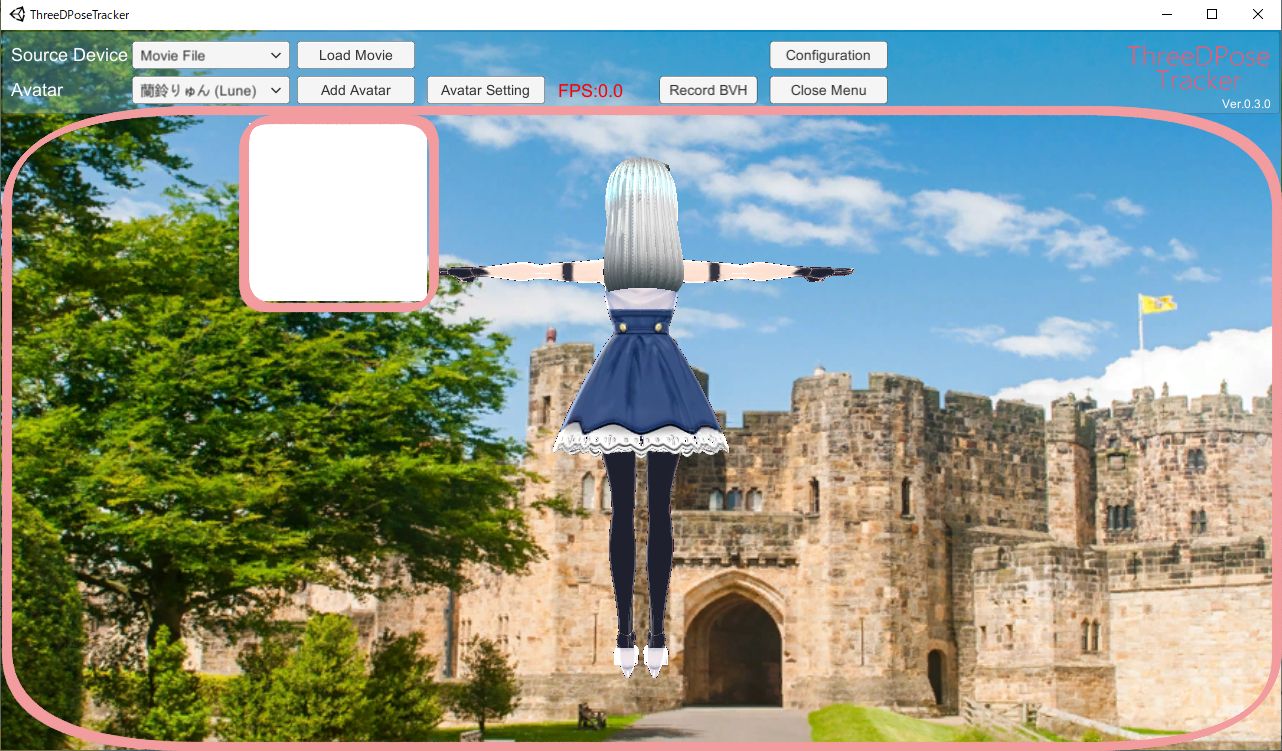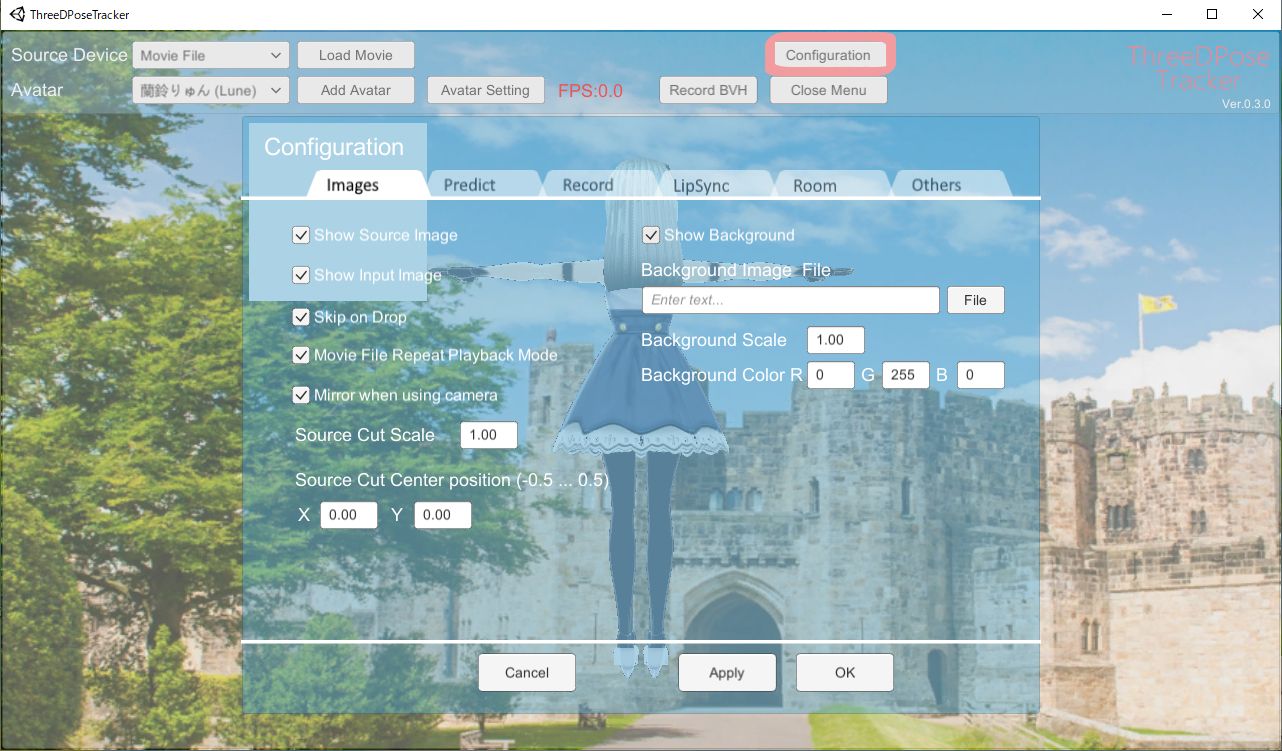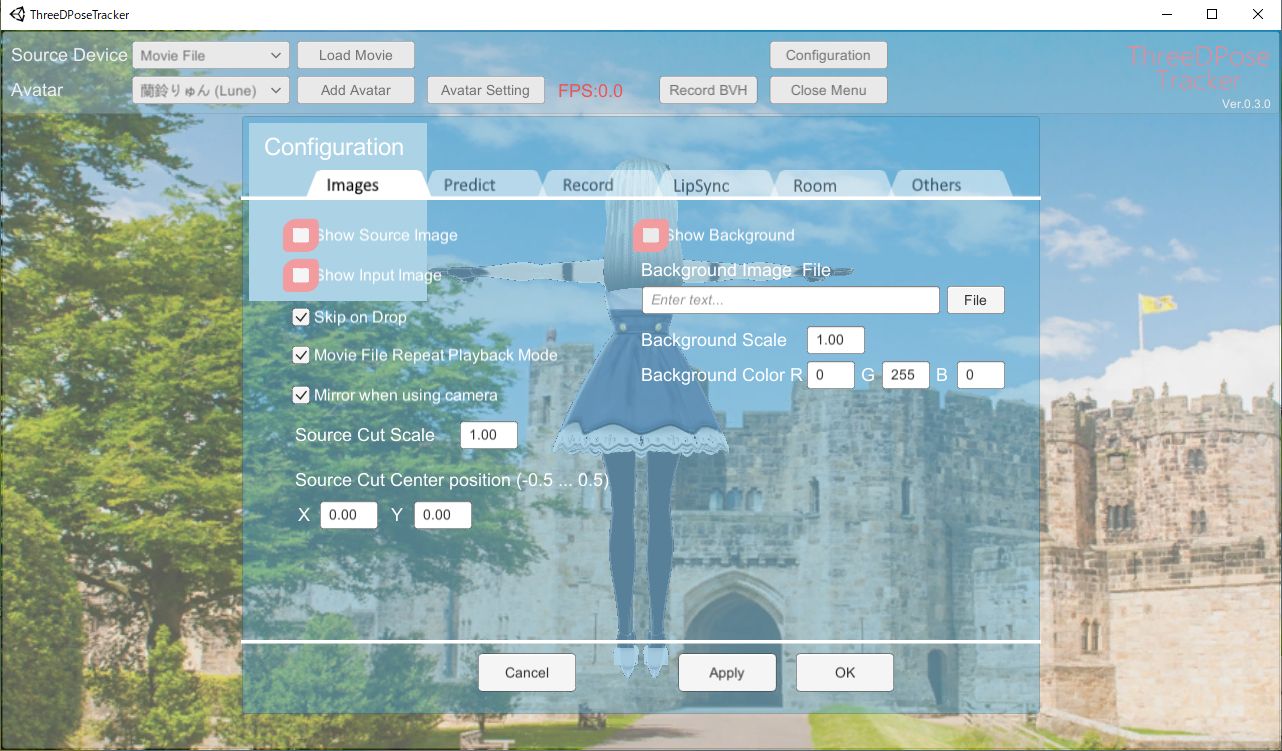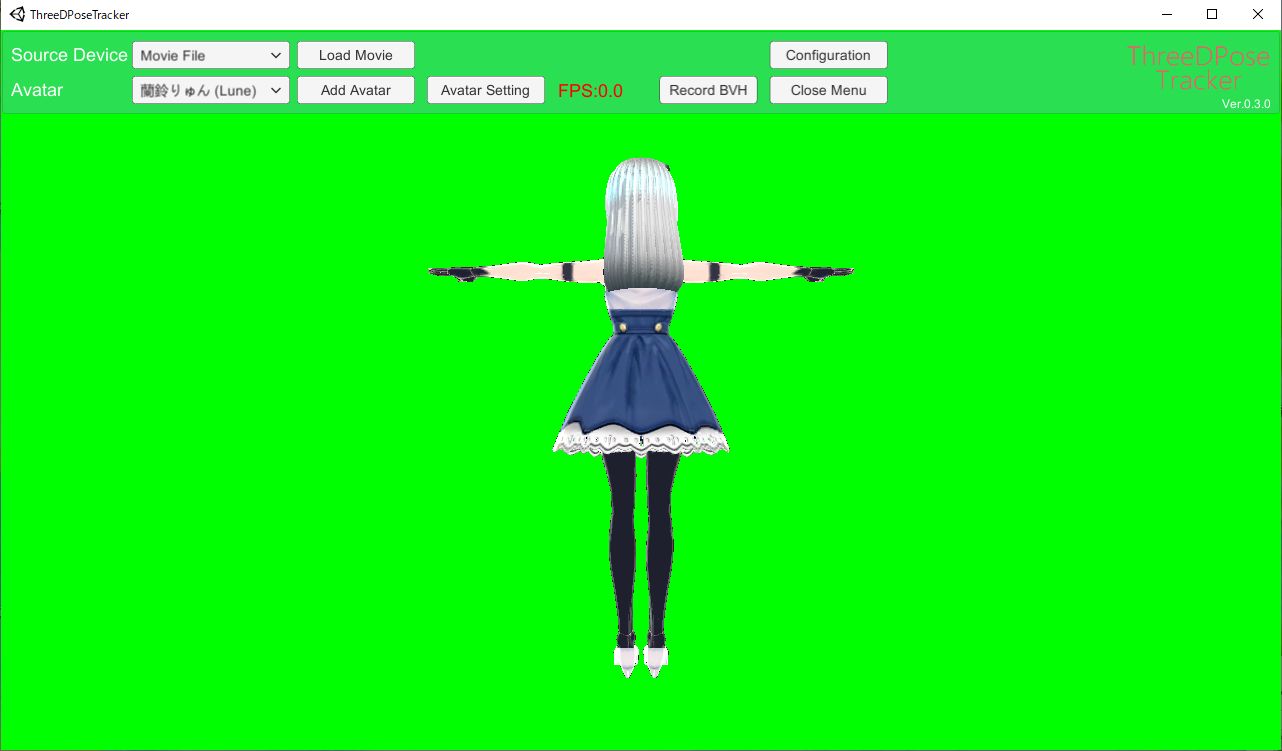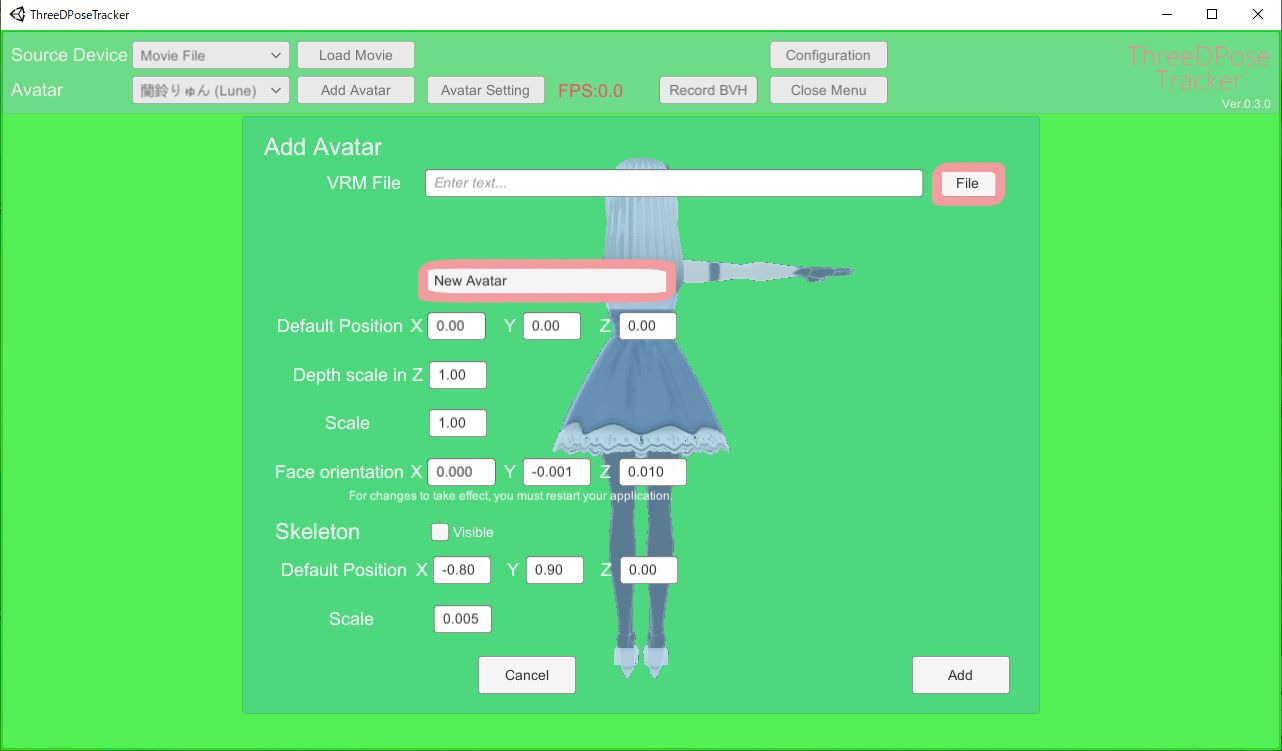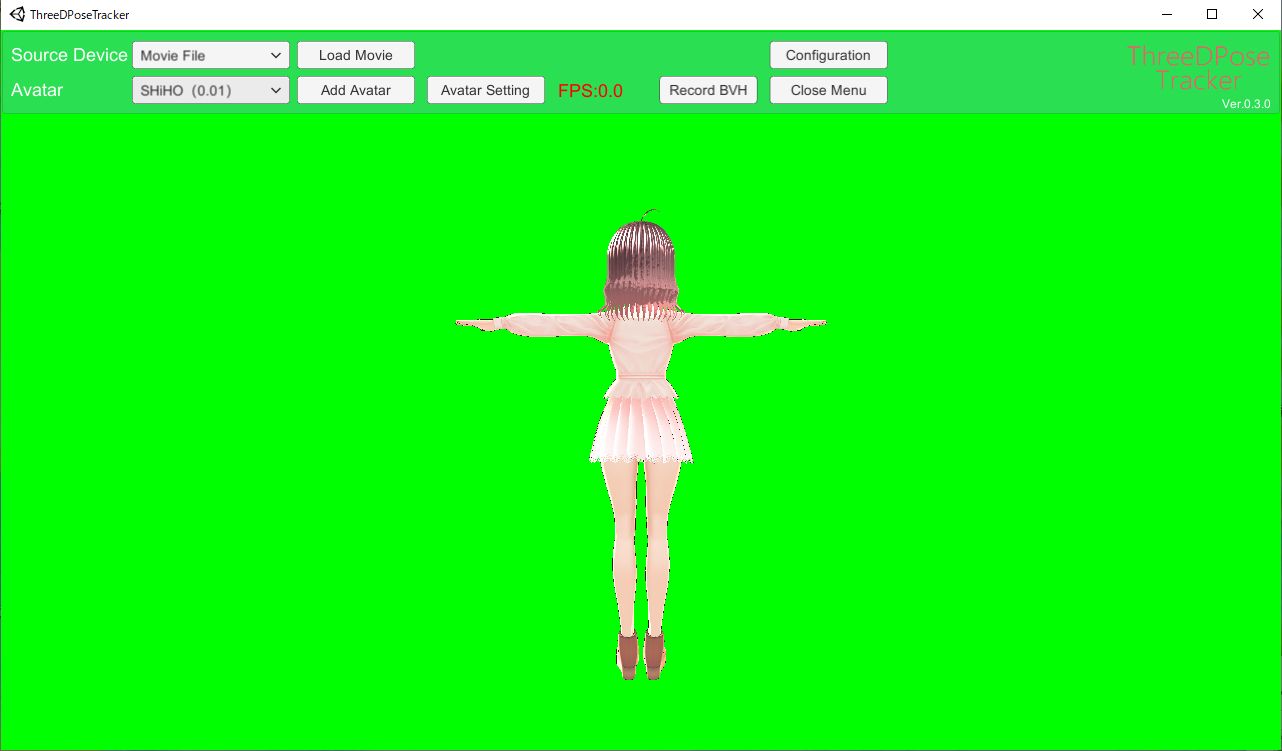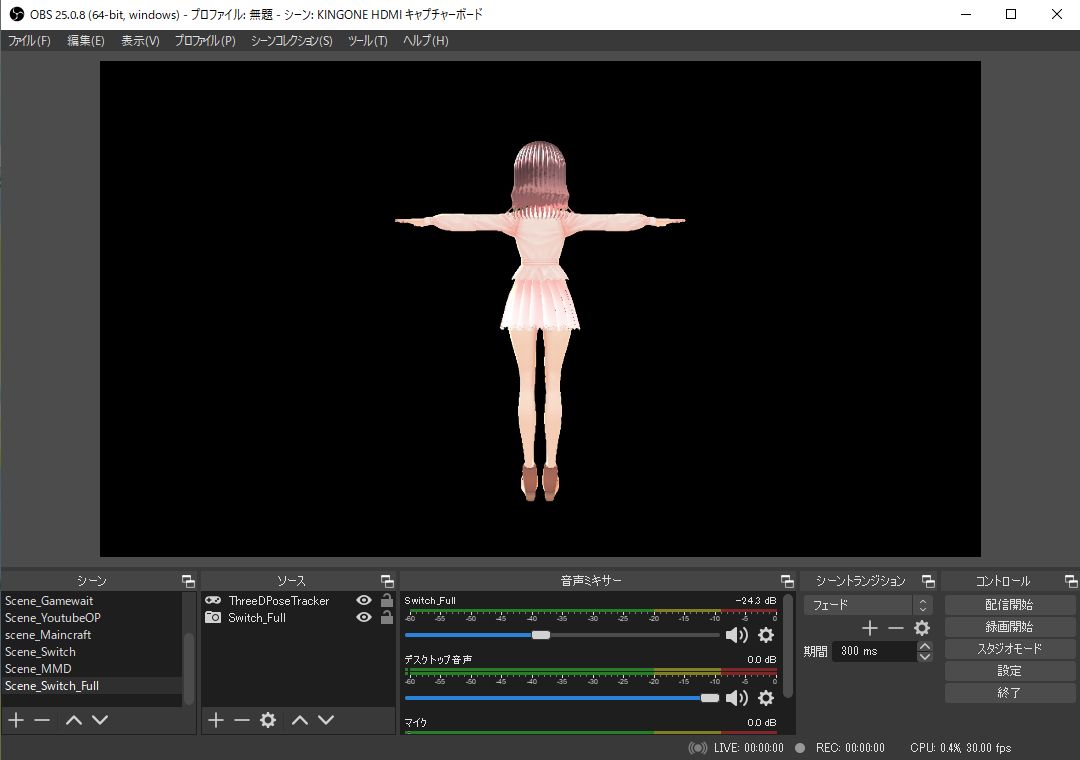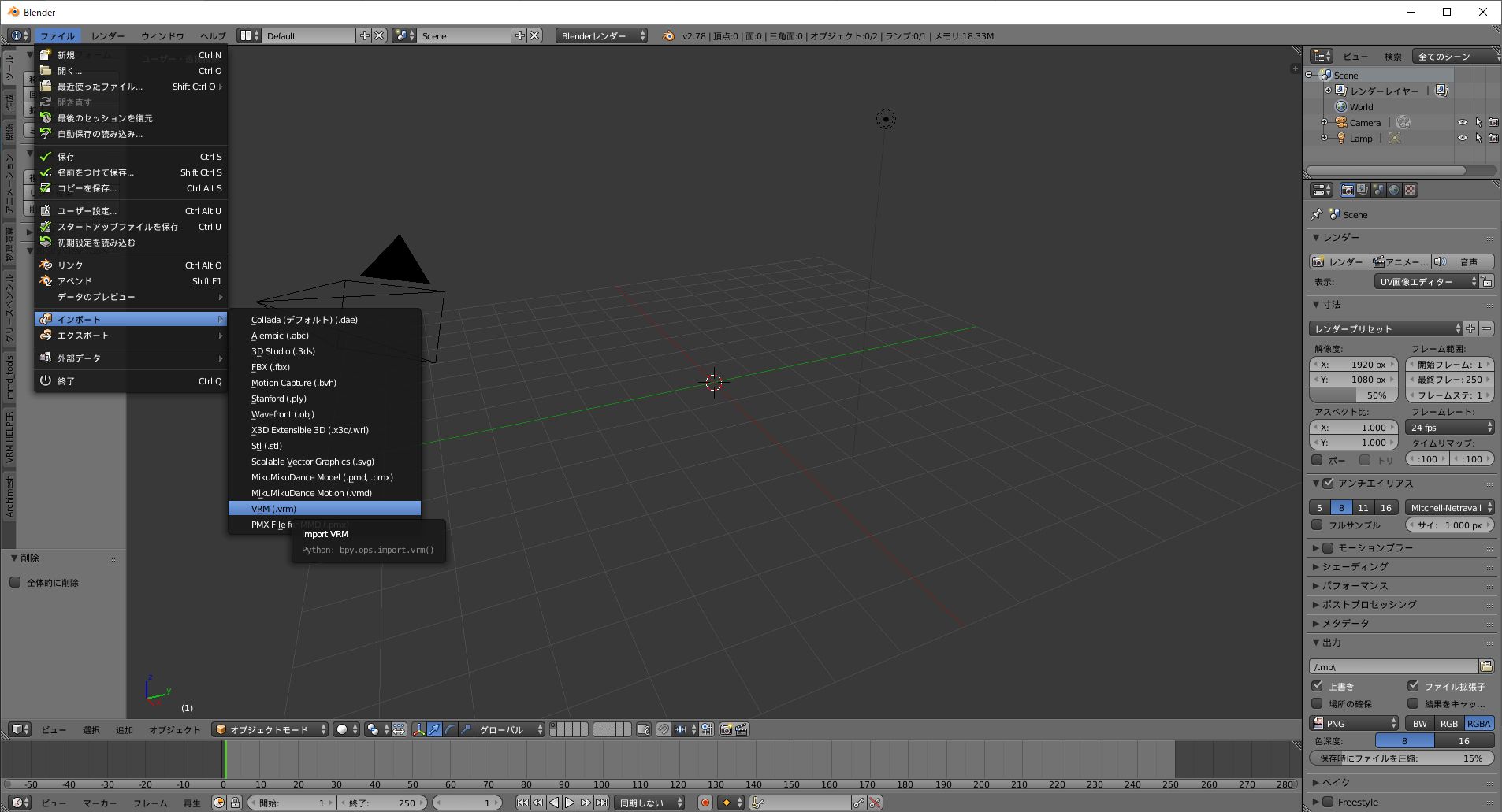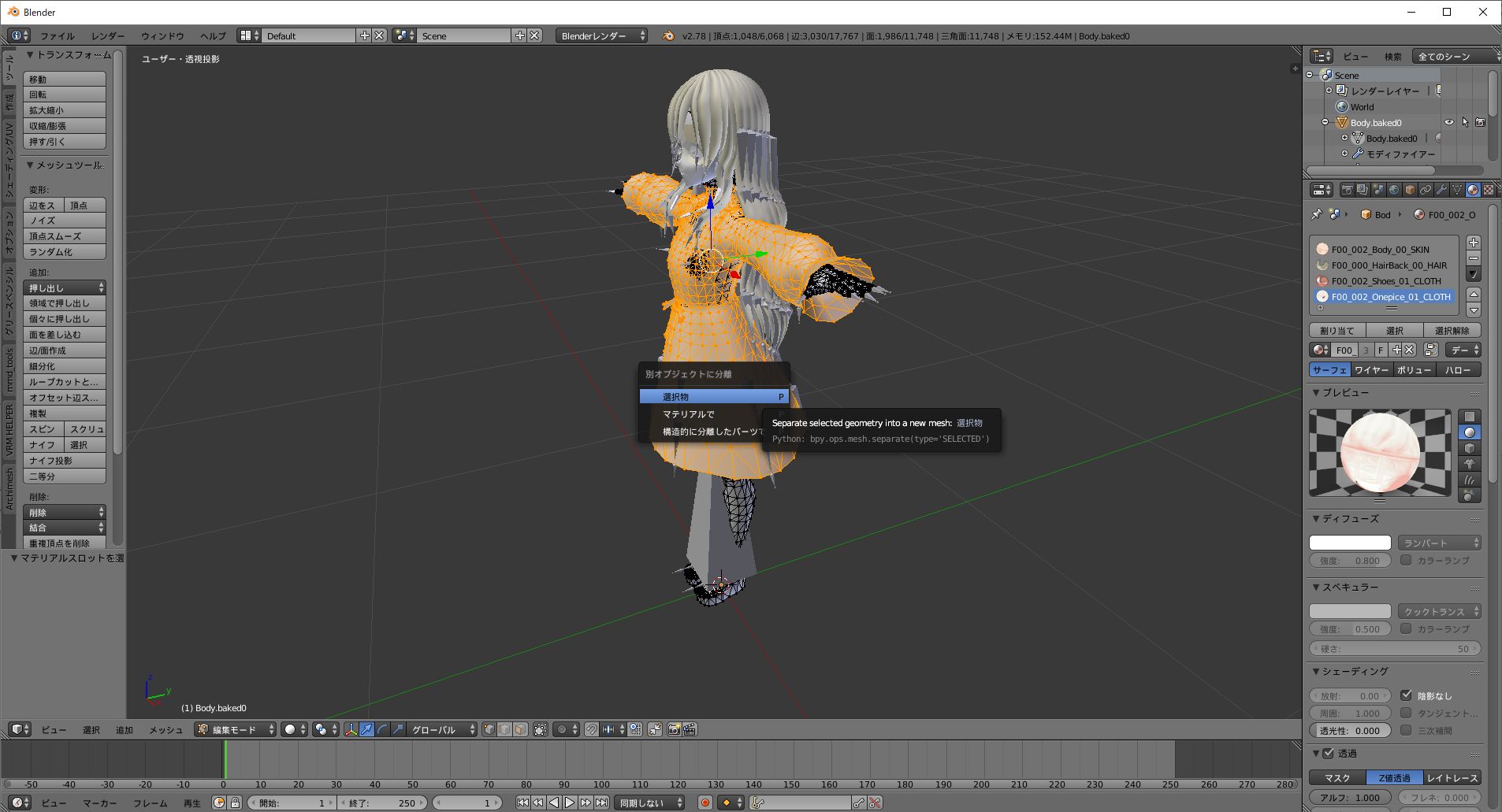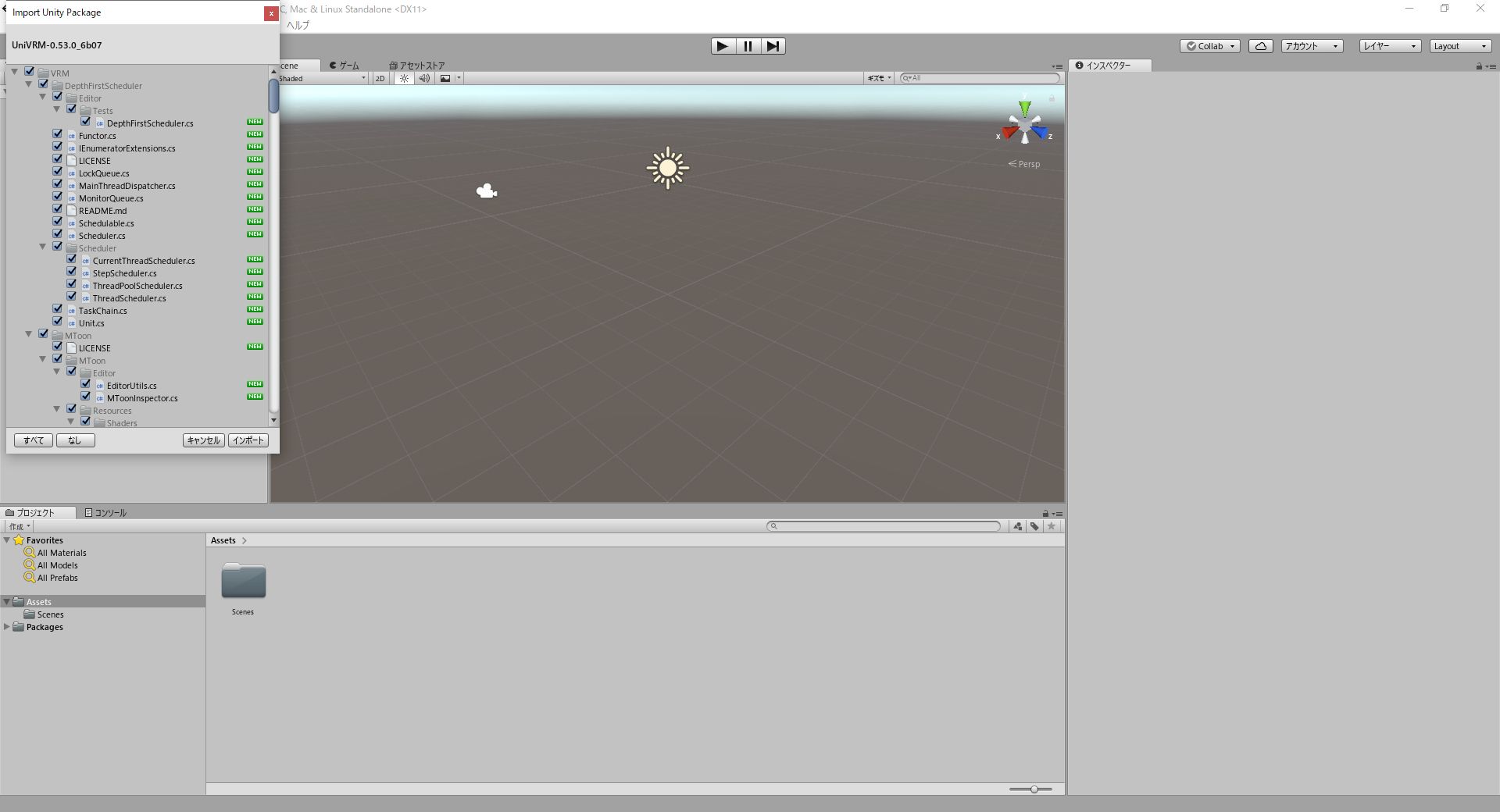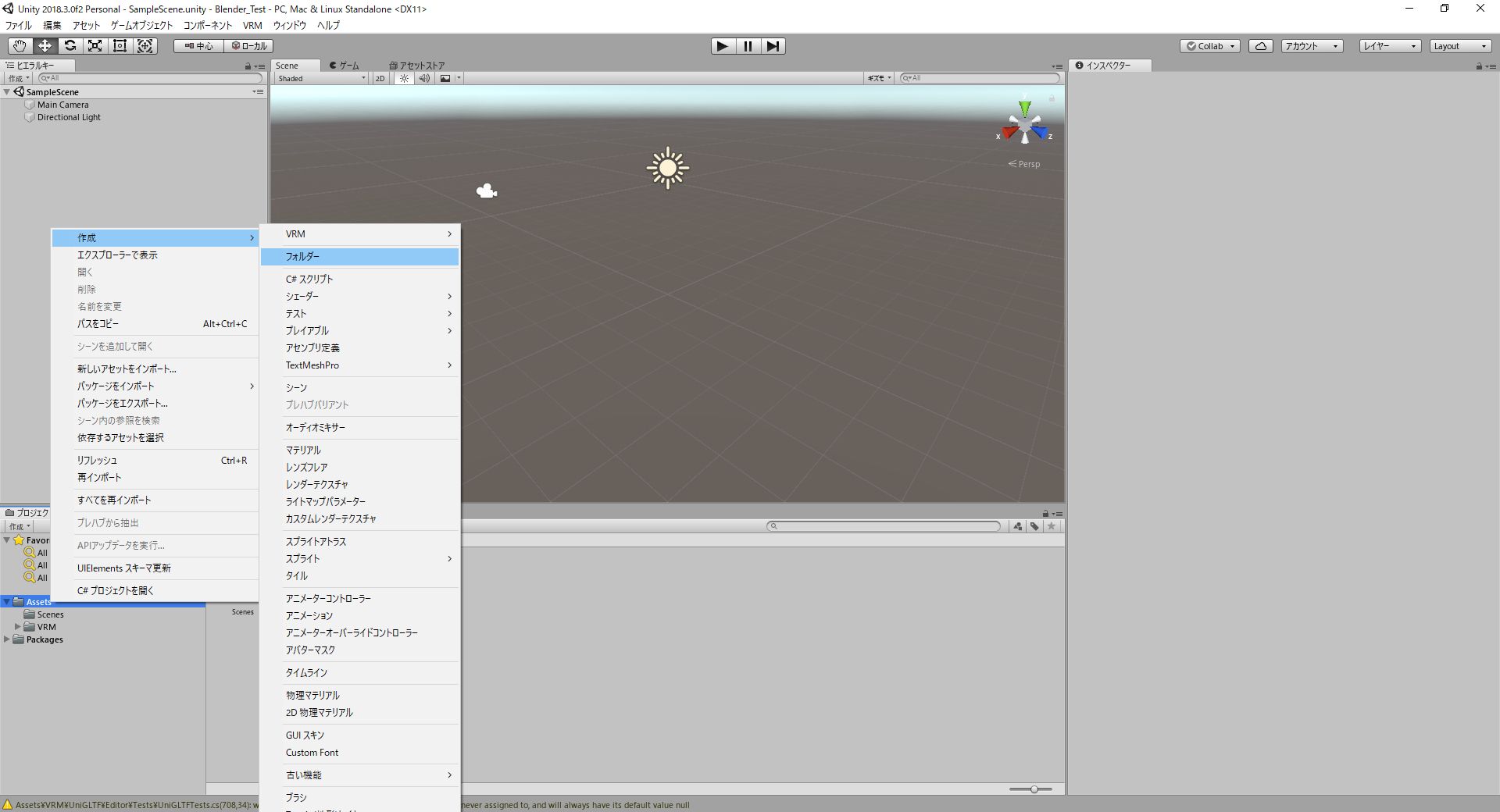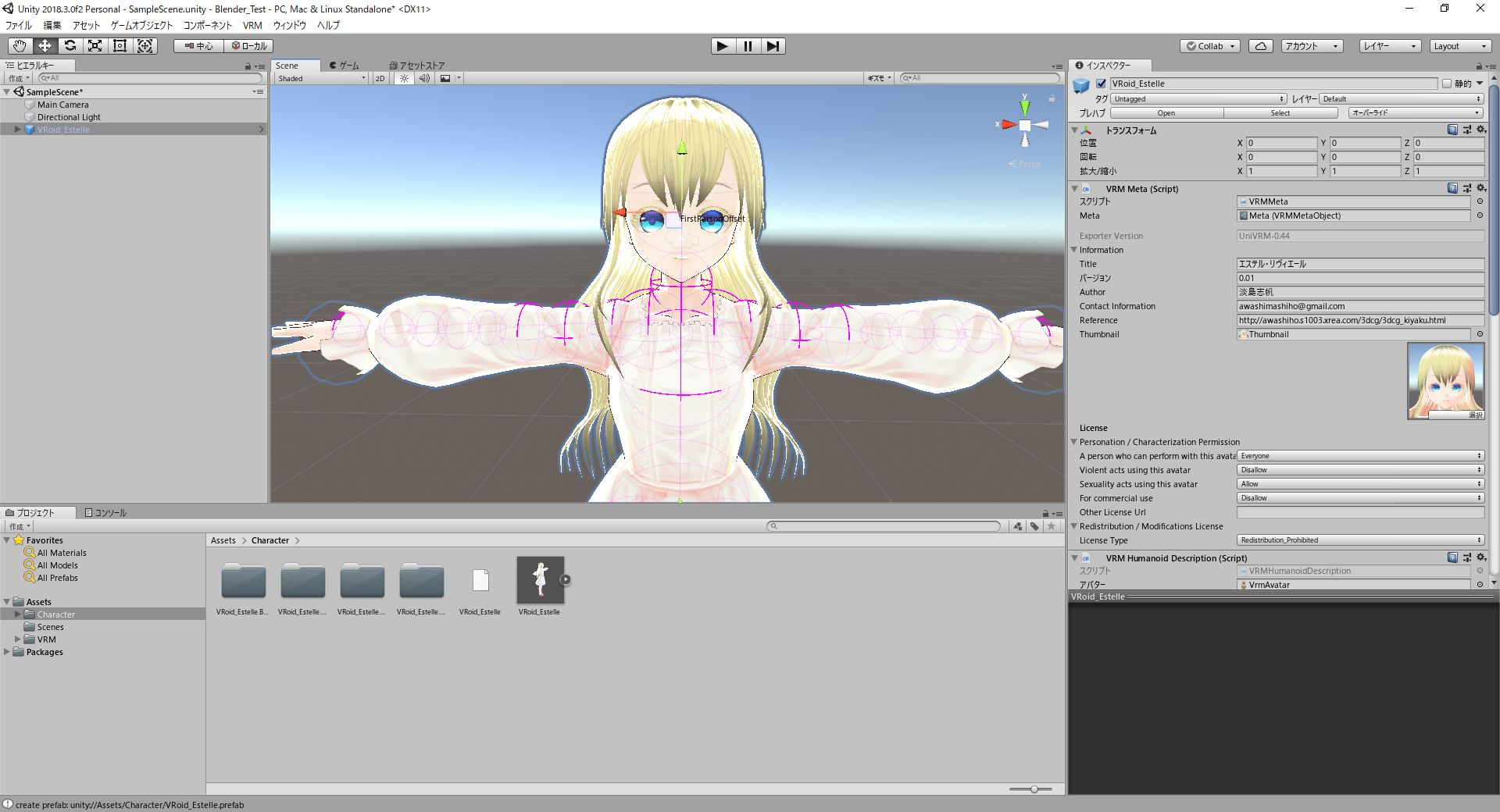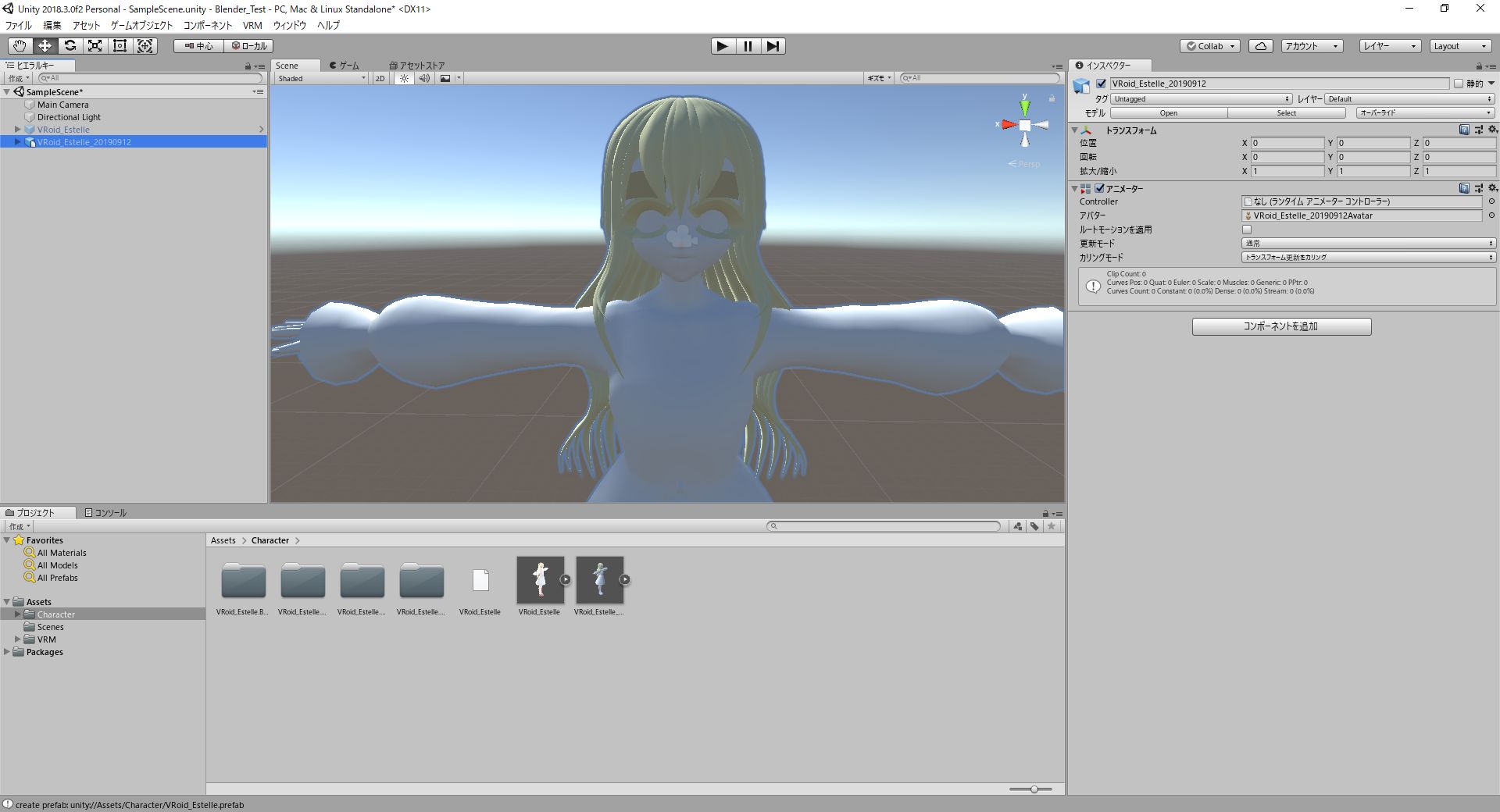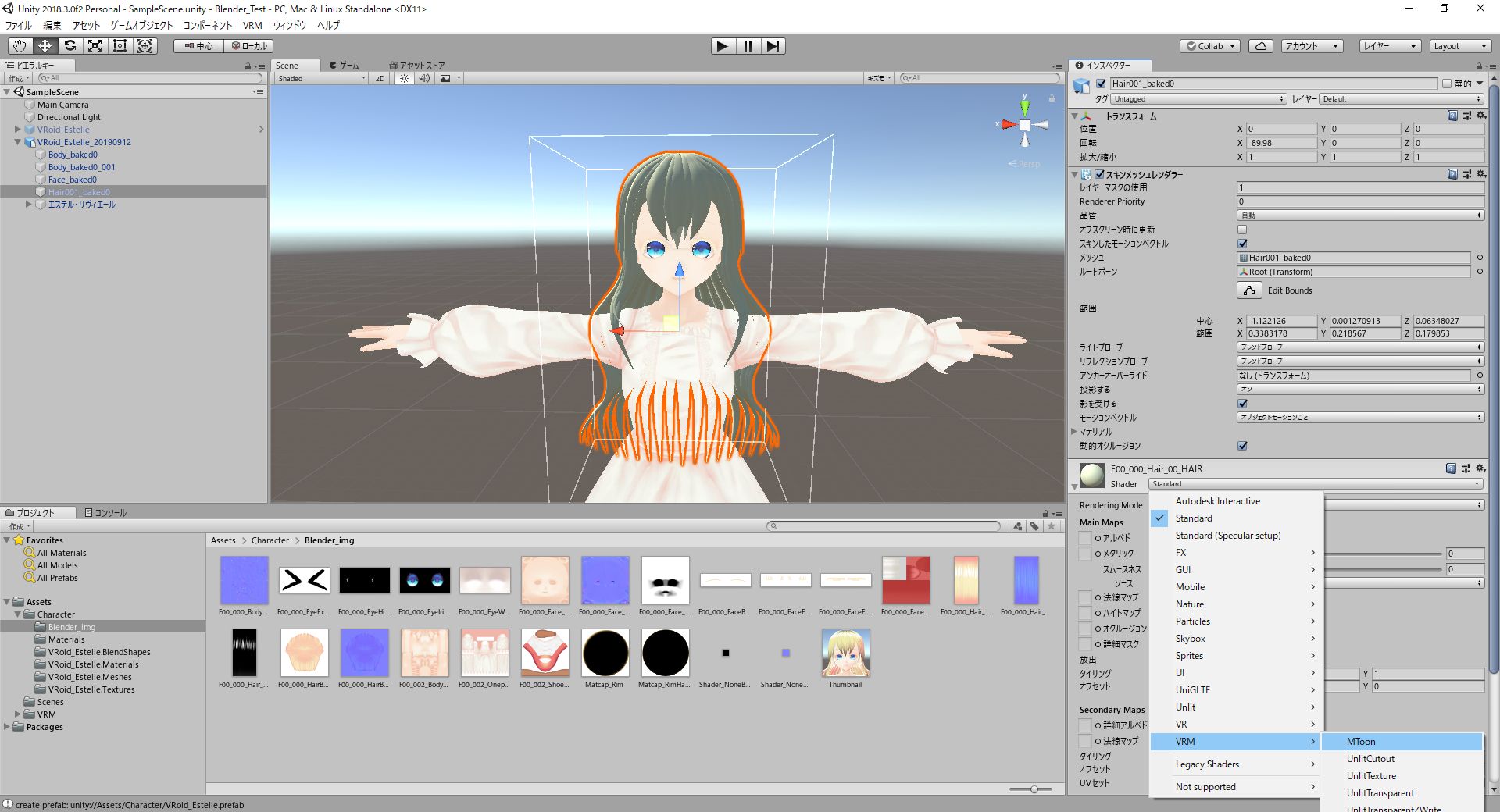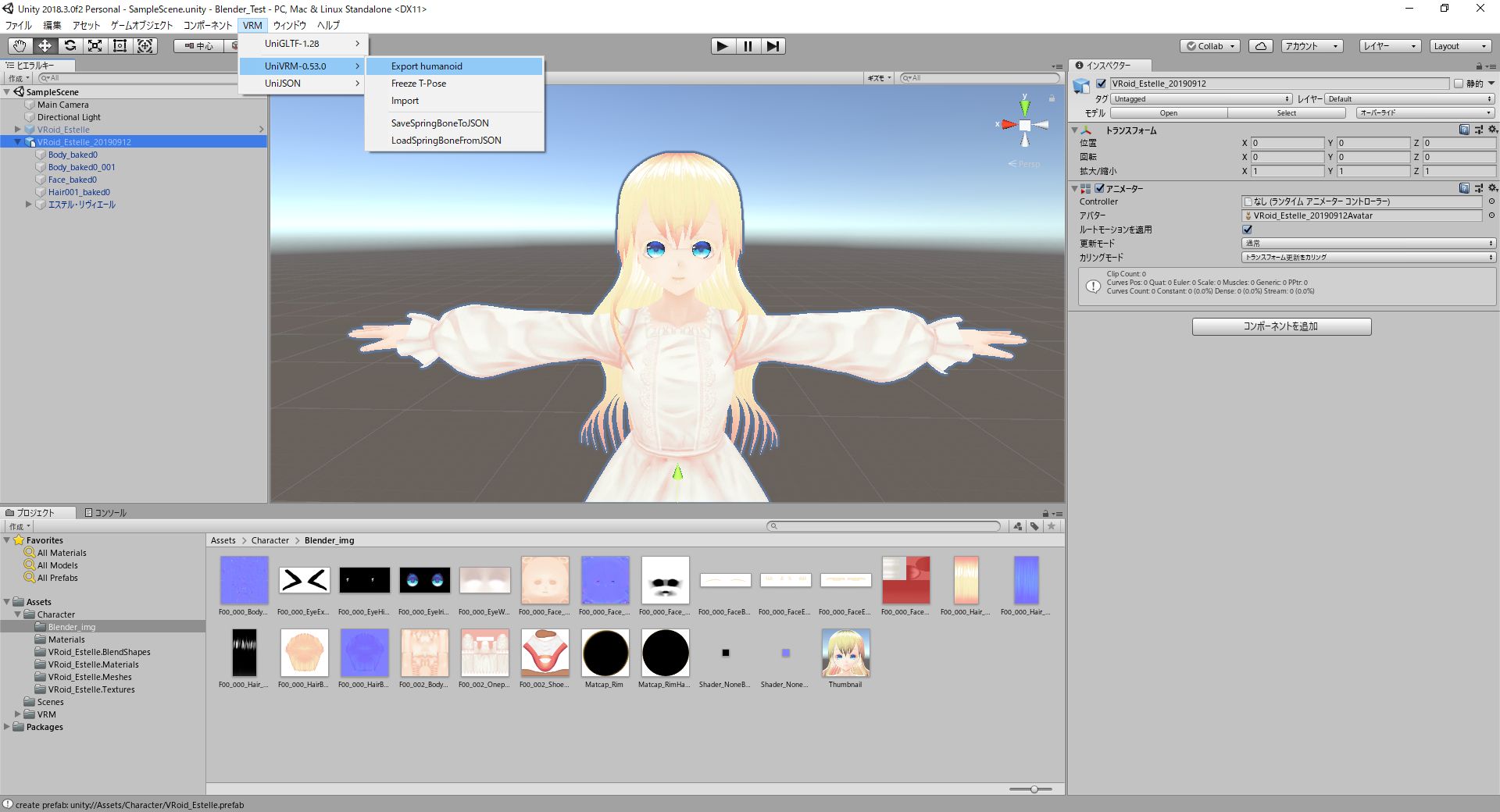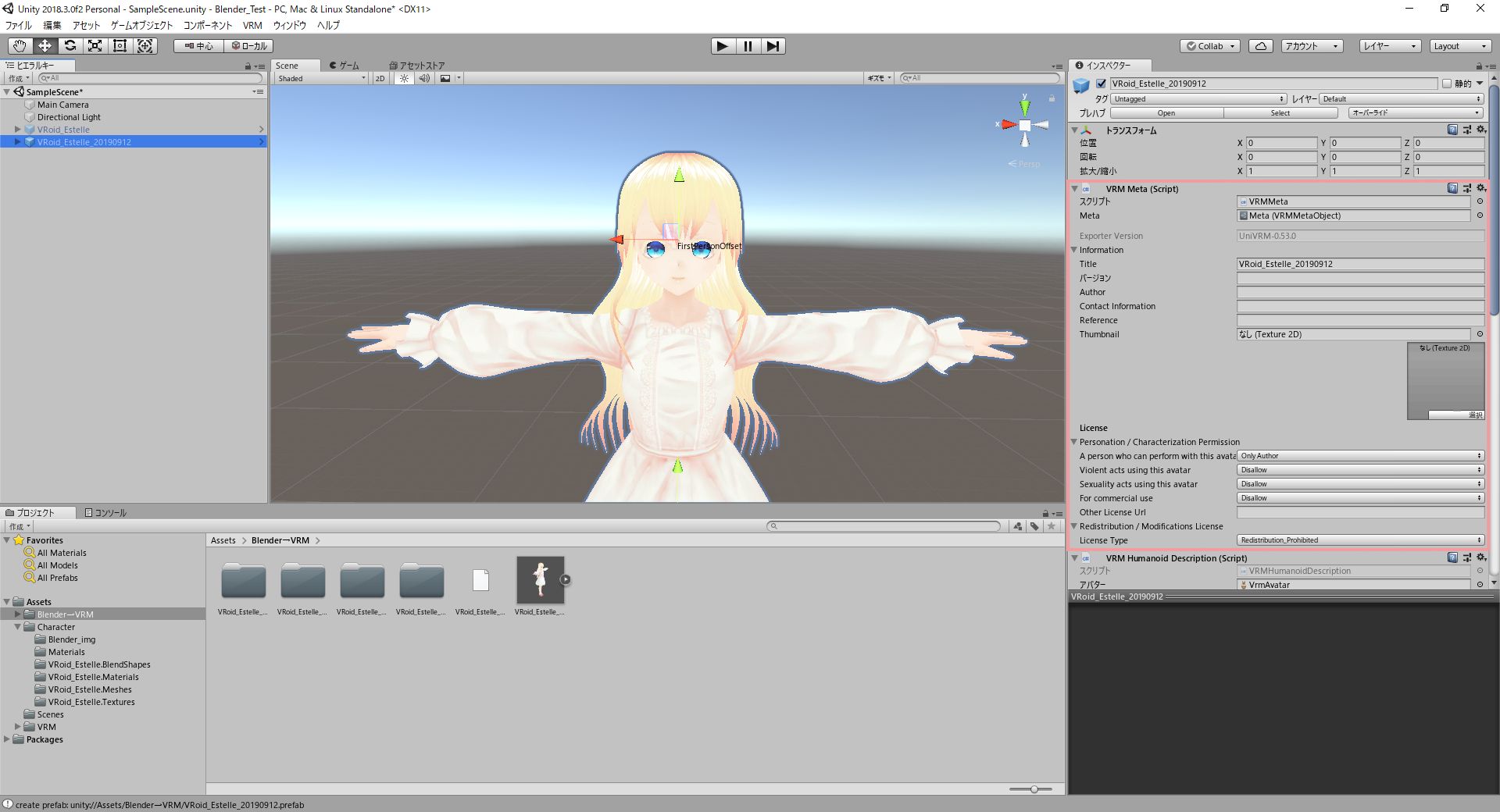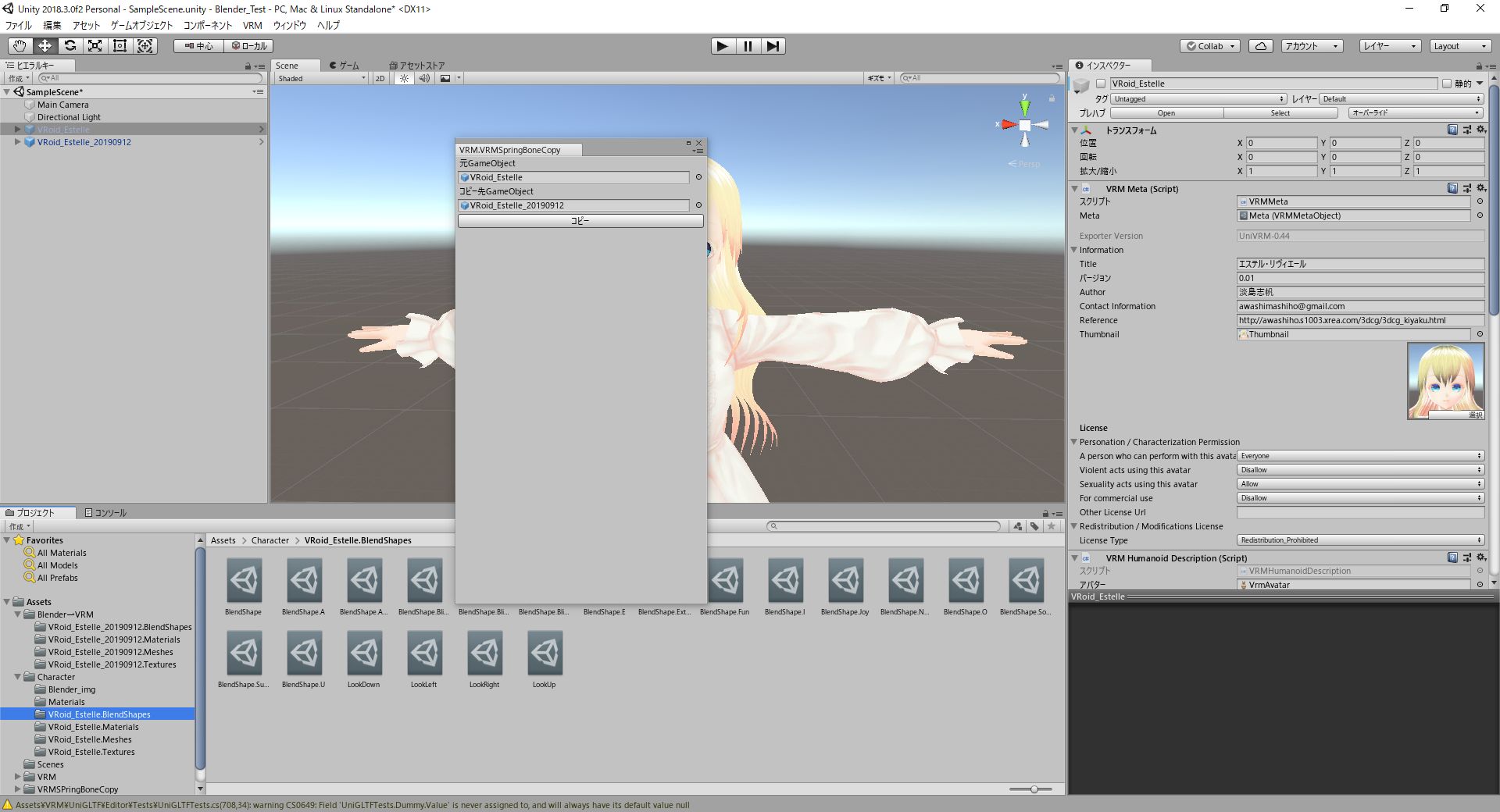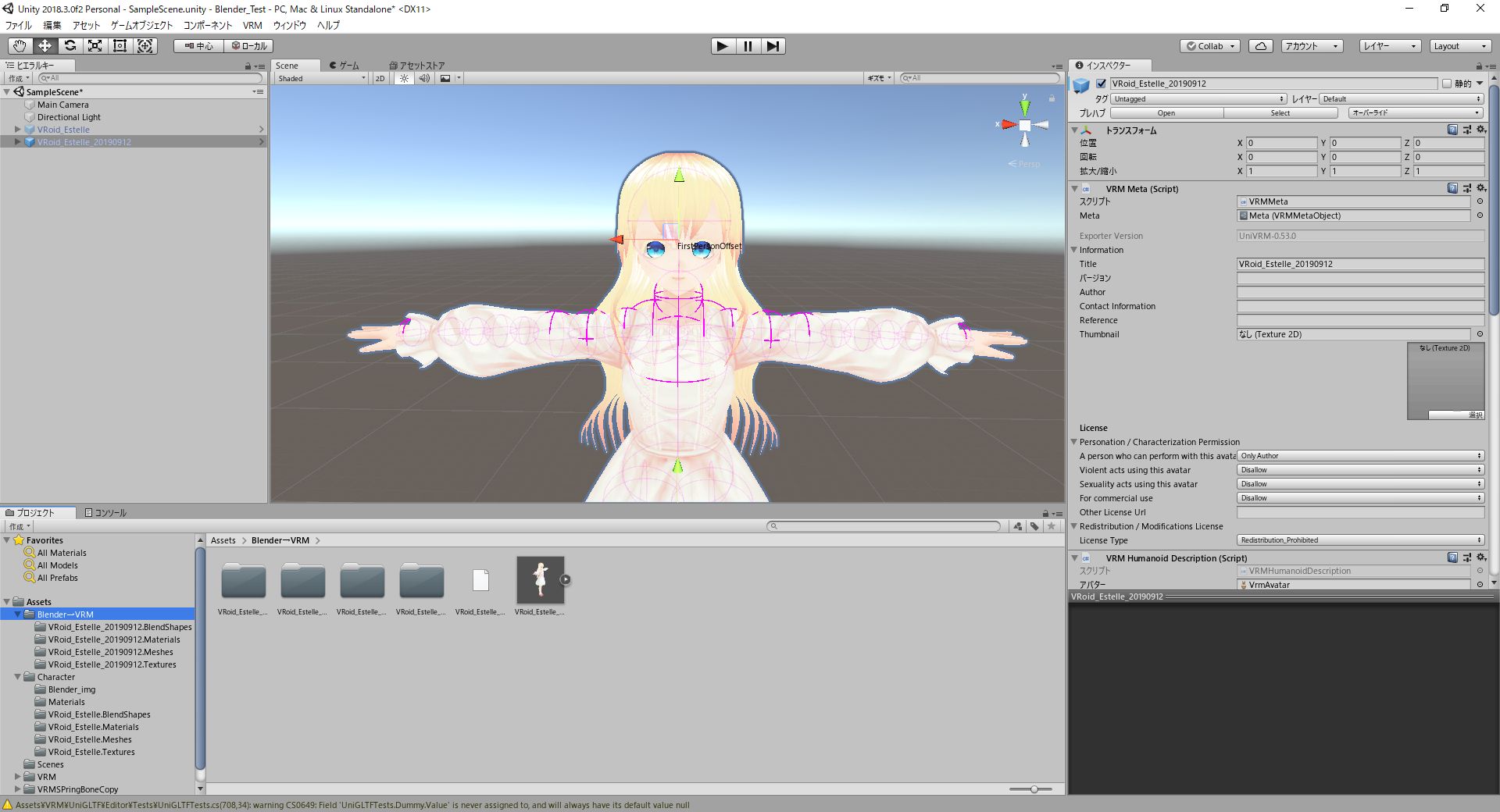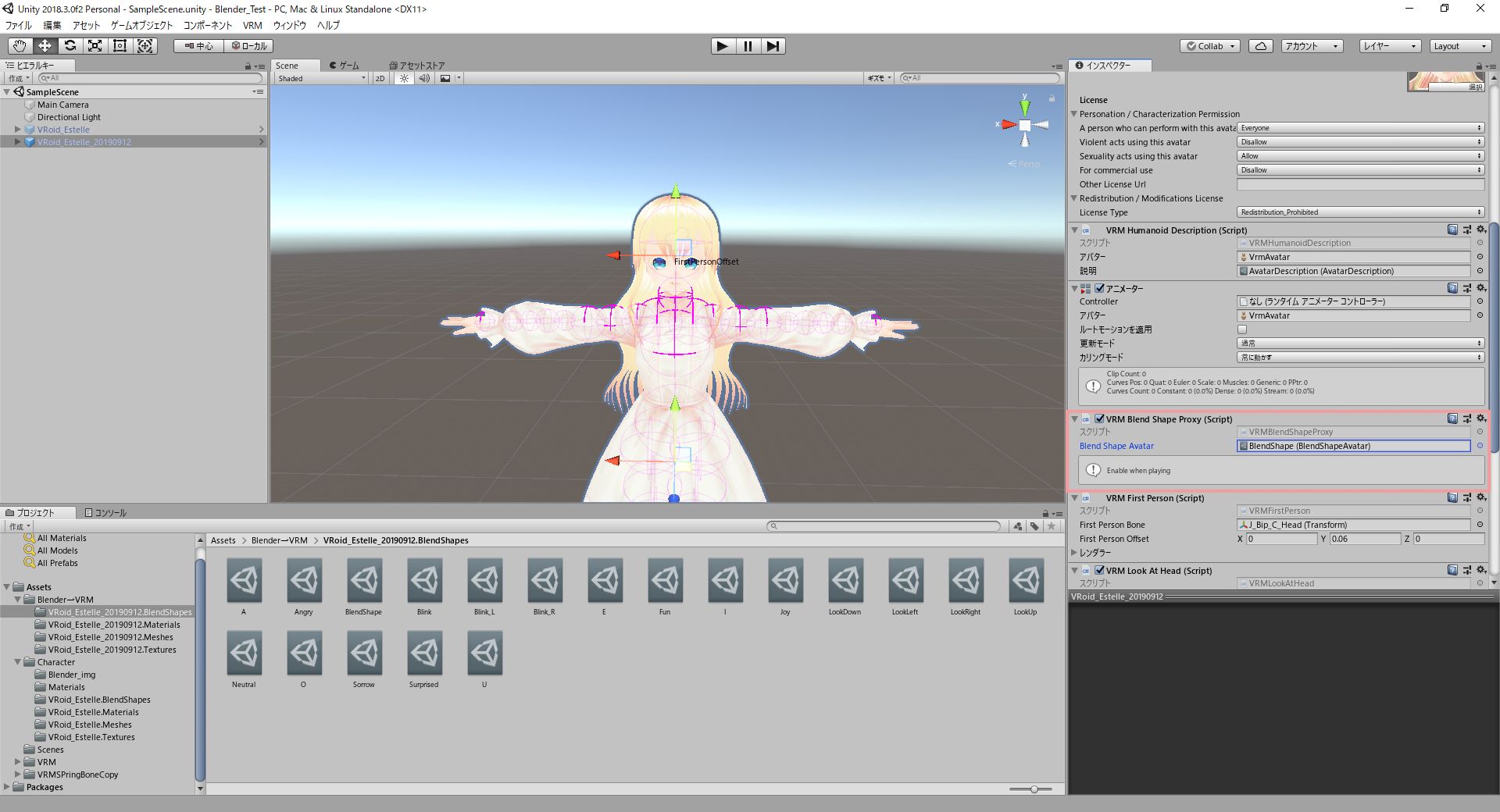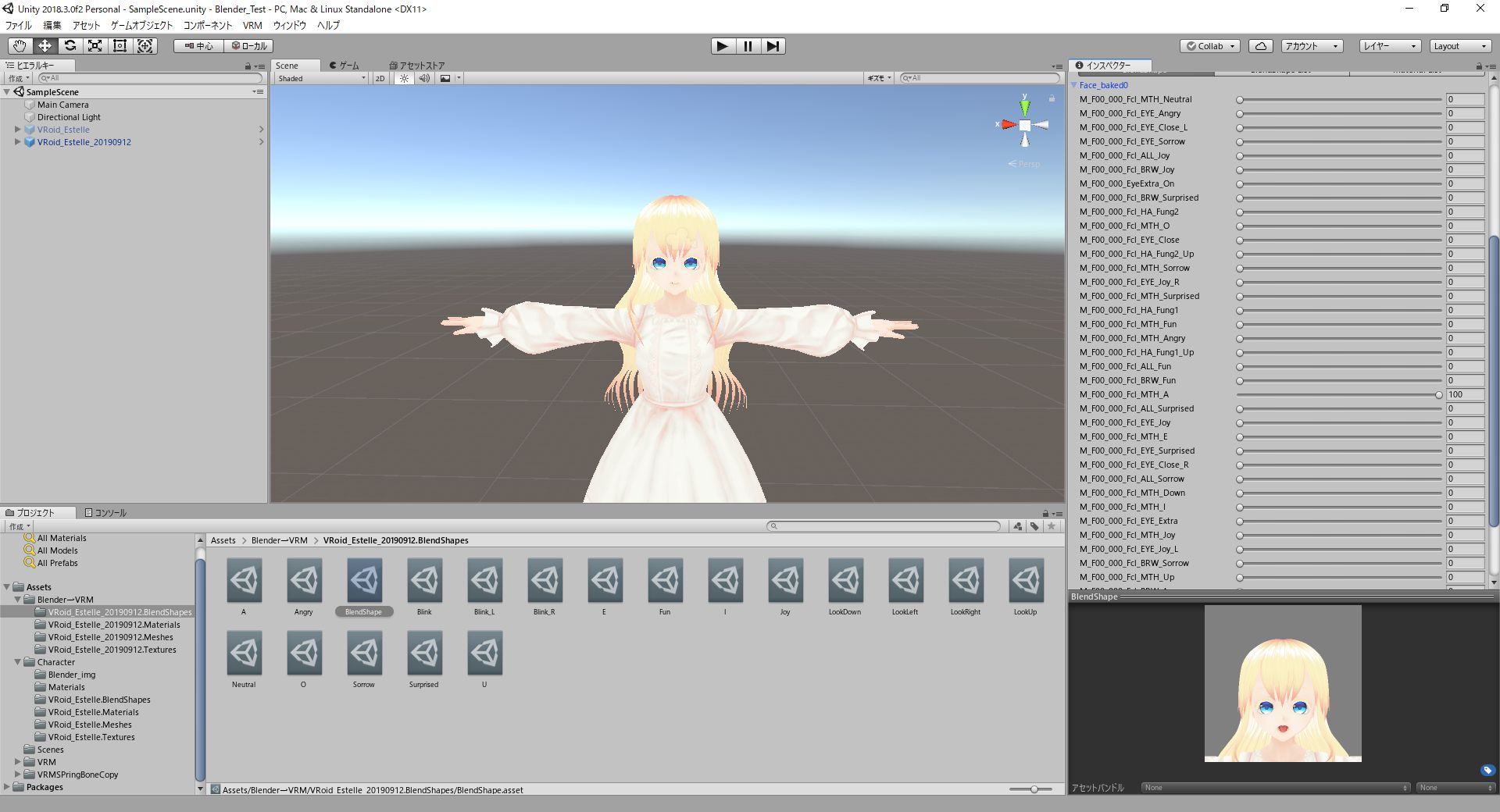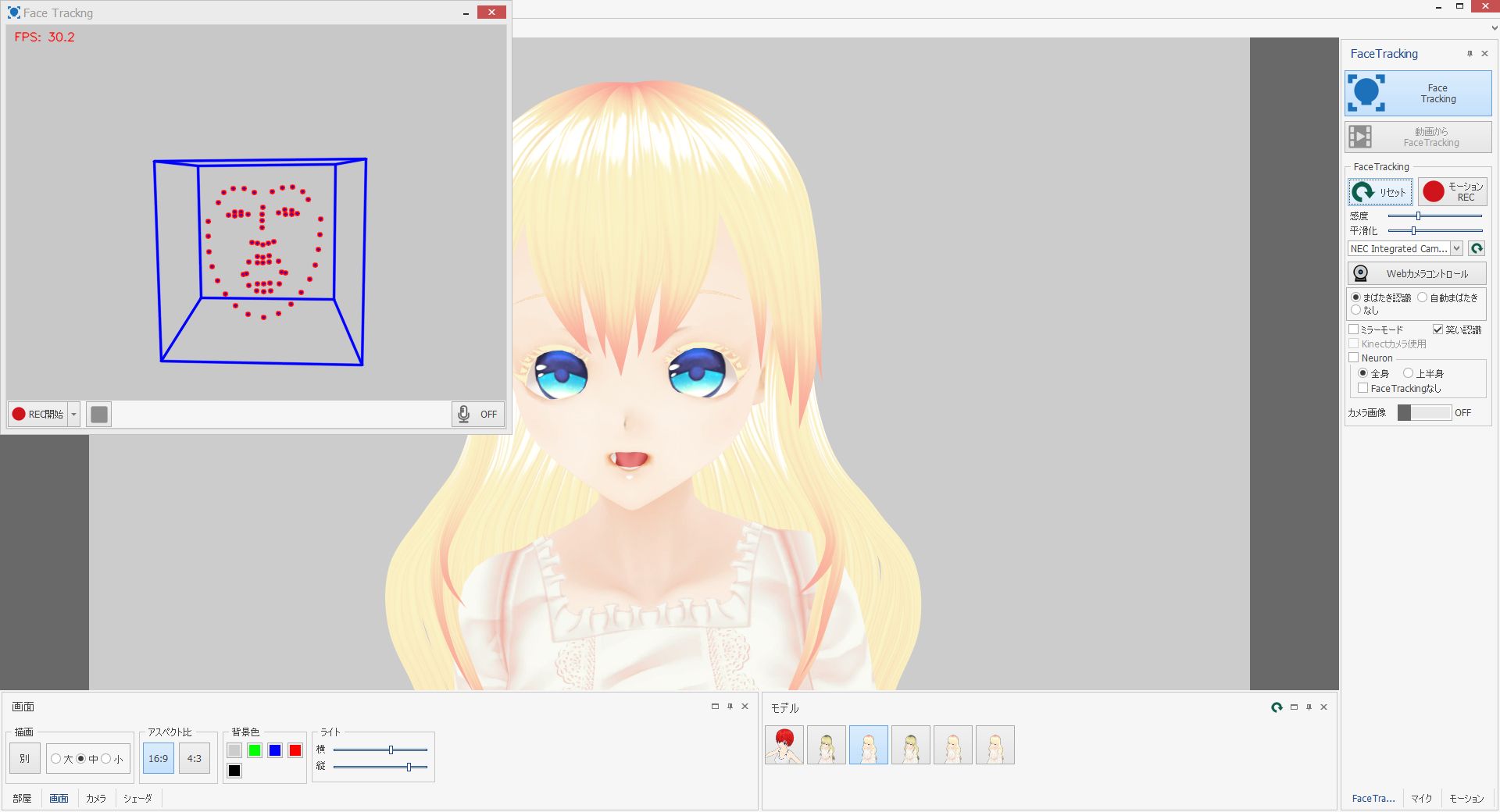2025-04-24
Toybox
Comment : 0
またまたお久しぶりとなってしまいました……。
私自身ブログやサイトからSNSへの過渡期を生きた者として、サイトを主に見ている方を悲しませてはいけないと思ってはいたのですが、更新が滞っており大変申し訳ありません。
Youtube では週一あるかないかくらいで配信を続けておりますので、興味を持って下さった方は良かったら遊びに来てやって下さい!
さて、前回の記事でエステルとヒルデがKEITELさんのお世話になったことは記述させて頂いたことと思います。
正直私は声のご依頼の条件として提示したことだったのでエステルとヒルデのコンビ以外衣装制作はして頂けない可能性も考えていたのですが、なんとKEITELさん、心血注いでリアとこのの衣装も手掛けて下さいました!
ご本人曰くVRoid産と見分けがつかないと謙遜しておられますが、VRoidStudioでは表現できなかった部分を制作して頂いていて、とても嬉しいですし感謝の気持ちでいっぱいです!

元々リアは毛糸で編んだような柔らかなベストの型を改変して作られていたのですが、KEITELさんの技量によってちゃんと「ブラウスに袖なしのブレザーを着用している」ビジュアルにして頂くことができました!また、スカートもVRoidStudioでは当時制服系のプリーツスカートしか選択肢がなかったのですが、私のデザインがボックススカートだったため、それが伝わらないことが悲しかったのです。しかしこちらもKEITELさんのご厚意でボックススカートに作り直して頂きまして、私はリアのデザイン通りの衣装に大満足です!
そして、和ロリということで難易度が高いこの。

VRoid版では無理矢理靴を改造した下駄や、仕方なしに描いた帯を使用していたのですが……。
KEITELさんが着物はもちろん、帯から下駄まできちんと制作して下さり、とても見栄えのする衣装になったと感激しております!
当時のVRoidStudioには着物が存在しなかったので敢えて振袖を避けた袖も、これはこれで難しかったとのことですが見事に再現して頂いて、有難い限りです!
それから水引きのような帯締めも可愛らしく作って頂いたり、帯揚げもしっかり再現して頂きまして感無量です……!
私は基本的には今まで人に作品作りの一端を直接お願いするということはなかったですし、私にできないことが多い以上はオリジナルから遠のいても仕方がないと考えていました。
しかしKEITELさんのご協力のもと、エステルとヒルデのみならずリアとこのの衣装も完全再現して頂いて、制作に関して信頼のおける方にお願いするとこんなにも素晴らしいものを提供して頂けるのだなと感謝の極みです!
今までだってふざけていたわけではないですけど、私ももっともっと、頑張るという言葉を信じてあげなくてはならないし、恩返しのためにも本気で頑張らなくてはならないなと思い直しました!
改めまして、KEITELさんありがとうございました!!
皆様も機会がありましたら、是非KEITELさんが作って下さったモデルで遊んでみて下さい!
ToyBoxの中のキャラ別3Dモデル欄、sa_k_○○シリーズがKEITELさん制作衣装のものです!
なにとぞよろしくお願い致します……!
2024-11-18
Toybox
Comment : 0
改めまして、XやYoutubeをご覧でない方はお久しぶりです。
このところXへのmp4や静画の投稿、もしくはゲーム配信にこもりがちで、自分の家とも呼べるサイトへの投稿が久しぶりになってしまいましたね。
この空白期間に秋葉原クリエイティ部時代お世話になっていた人の作品に出演させて頂いておりますので、興味のある方は下の二本の記事も読んでやって下さい!
さて、実は私、淡島志帆がKEITELさんというMMDを主にやっていらっしゃる方に希さんの声の依頼を頂いているのはご存知でしょうか?それに関連して、KEITELさんにエステルとヒルデのVRoid特有であるワンピースを、より私の脳内イメージに近いAラインワンピースとロリィタ服に作り直して頂いております!

 KEITELさんが手掛けている衣川希さん、およびおねーちゃんずさんはフルスクラッチとのことだったので、希さんの声を担当させて頂いているという件のご厚意も大きかったです。
KEITELさんが手掛けている衣川希さん、およびおねーちゃんずさんはフルスクラッチとのことだったので、希さんの声を担当させて頂いているという件のご厚意も大きかったです。
元々KEITELさんはシンプルで大人っぽいお洋服がお得意な様子だったので意思の疎通には少々難儀したのですが、その分手掛けて頂いた身として皆に自慢して回りたいお洋服になったと思います!!
エステル達はToyBoxというメニュー内に自己紹介やUTAU音源、pmxモデルが入っているのですが、VRoidStudioさんの正式版以降に伴うアニメ調モデルの追加、三面図に上記のような簡易プロフィールが入ったほか、リンク先がGoogleドライブに移行しております。
あとは最近プロの声優さんの間で問題視されているものの、私はフリーというか無能というか、ということでUTAU音源とはちょっと違うエステル達のAI音声を作って遊んでいたりします。
使用マイクがダイナミックからコンデンサーに変わったので、ユアンの声どうしようって思ってたんですよね。
最近はちょっと中の人がメンタルやられてて、ホーム見られちゃうと「こんな暗い人なの!?引くわ……」みたいに思われちゃう可能性もあるんですが、もし興味を持って下さる方がいらっしゃいましたら、#どこでもないここタグにお越し頂けると、エステル達が毎週かわるがわる有名なボカロ曲を歌っていたり、どこここ関連の静画や動画が見つかると思います。Xのどこここタグにはこのサイト内には反映されていない色々なものが蓄積されているので、よろしかったら覗いてやって下さいね!
2021-11-12
information
Comment : 0
生配信にお越し下さっている方やアーカイブを観て下さっている方、ありがとうございます!!
高評価のほうも配信前後を問わず嬉しいです、大変励みになっております!!
明日はいよいよ『VRoid Studio』さんでの正式版配信です……!!
あまり難しいことはできそうにないので、当初の予定通り私のお着替えを用意しようかと思っております……!!
手持ちで一番古いバージョンが2018年の10月くらいのもので0.2.12だったので、正式版までおおよそ3年位アプデを重ねて頂いたのでしょうか?
諸事情あって新衣装での活動は次回からとなりますが、衣装を着替えること自体はそんなに時間がかからないと思います……!
なので正式版になって変更があった体型といいますかなんといいますか、新素体でお着替えもしてもらったりしてみたりしたいかなーと思ってはいます!
つまるところは私のような初心者でも簡単に綺麗なモデルさんが作れてしまうプリセット機能を中心に見ていきたいと思っております……!!
なお、私はトークが著しく苦手なため、SHiHOのお着替えが終わるところまでは台本が存在しております。
申し訳ございませんが、画面が止まったり噛んだりしても温かい目で見守って頂けますと幸いです……。
というわけで明日11月13日土曜日、21時配信開始の予定です!!
今回もお時間は決めておりません、キリの良いところまではいかないかもしれません。
毎度のことですが0時は超えないようにしたいと思っています!!
天災や体調不良があった場合は延期することがありますので、ご容赦下さい。
恒例ではございますが、構ってあげてもいいよという方がいらっしゃいましたら是非お越し頂けると嬉しいです!!
マシュマロはさりげなく概要欄には貼ってあるので、気が向いたら雑談でも体験談でも相談事でも送ってあげて下さい。
後日になってしまうと思いますが、お返事させて頂きたく思っております。
マシュマロが頂けるようでしたら別日にも配信するかもしれません……!!
何卒よろしくお願い致します!!
2021-11-09
Toybox
Comment : 0
夏の延期から心待ちにしていた『VRoid Studio』さんの正式版、遂に10月31日に公開されましたね!!
まだちょっとしか弄れていませんが、次回のライブ配信では正式版で新衣装に着せ替える予定です……!!
実際に着用して活動を始めるのはポケモンBDSP配信からになりますけれもね!
で、なんとはなしにβ版と正式版の違いについて実験してみた結果などをメモしていきたいと思います。
事前にコンバートはβ版の0.14からして下さい、という注意書きは読んでいたのですが実は私はβ版のテクスチャが好きでした。
なのでなんの加工もせずそのままβ版のテクスチャを使えないのかなぁと思った次第だったのですが……。
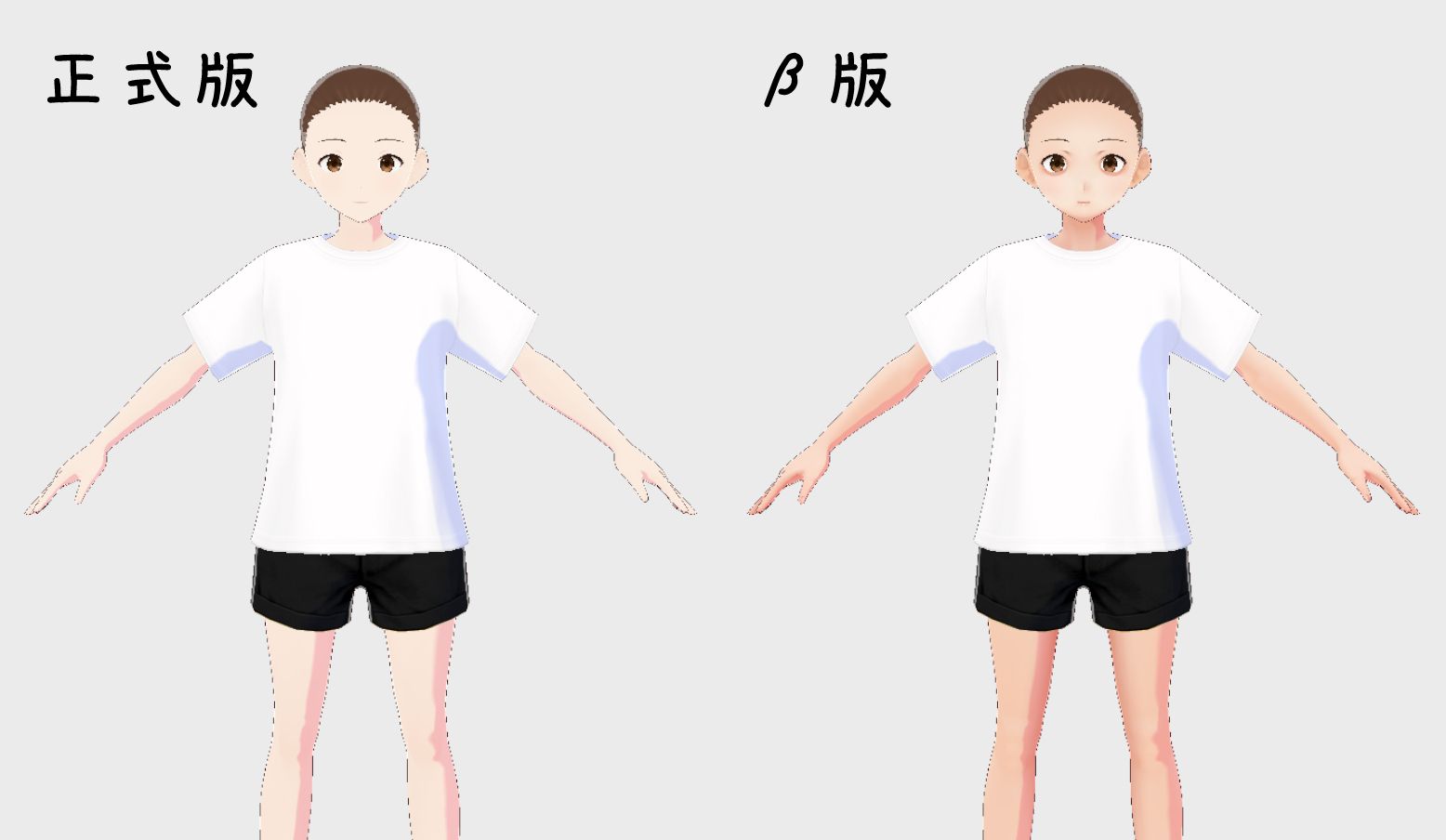
実際に新素体にβ版のテクスチャをインポートしてみると、こちらの画像の通り特に目立つ部分だと目の下が隈のようになってしまうということが分かりました。
では新素体とβ版ではどのくらいテクスチャの貼られ方が違うのだろうと思いまして、ガイドの方を比べてみました。
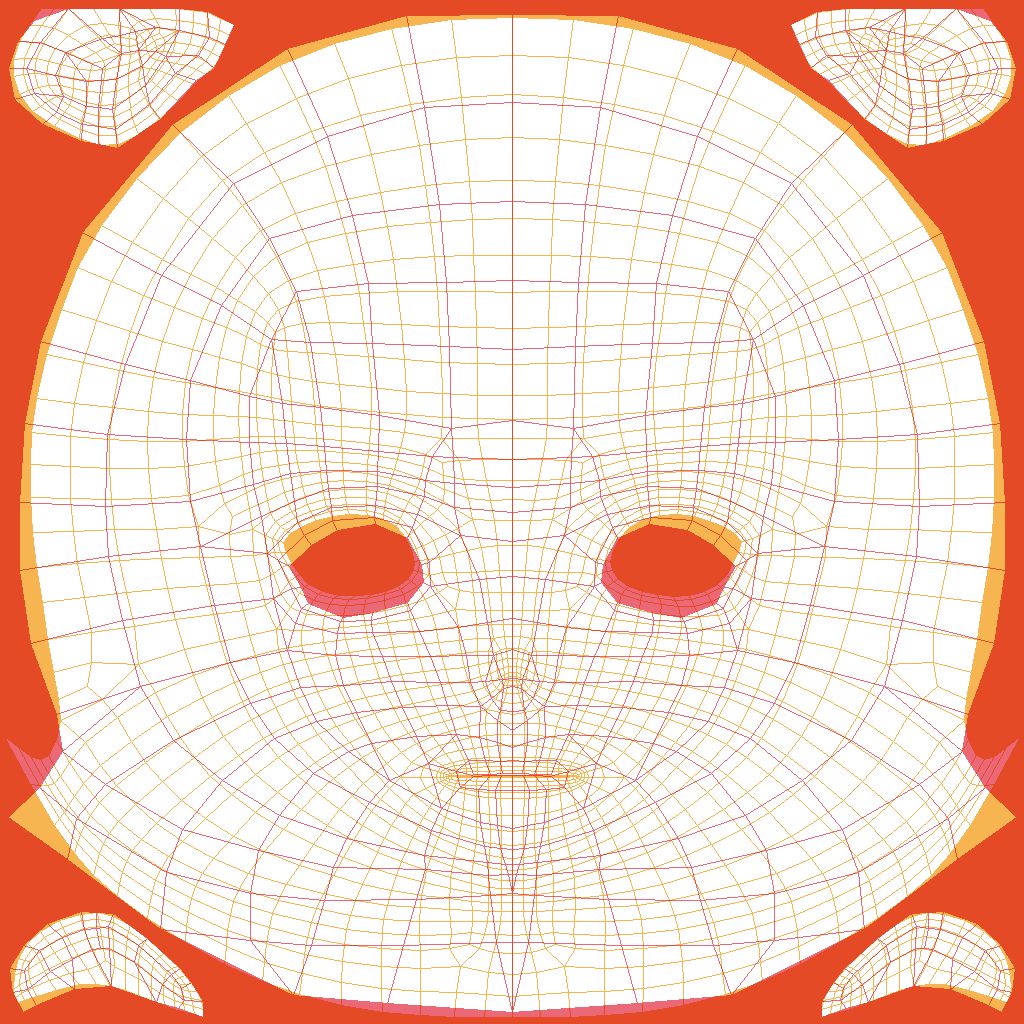
こちら新素体の顔のガイド(橙)をβ版の女性の顔のガイド(赤)に乗算して比較してみた結果です。
β版の時と比べて新素体はガイドの線が細かくなっているのだなぁと思いました。
また、あごの先端にある尖った部分の形が大分違っているので、これはそのままインポートしても使えないわけだなと納得しました……!
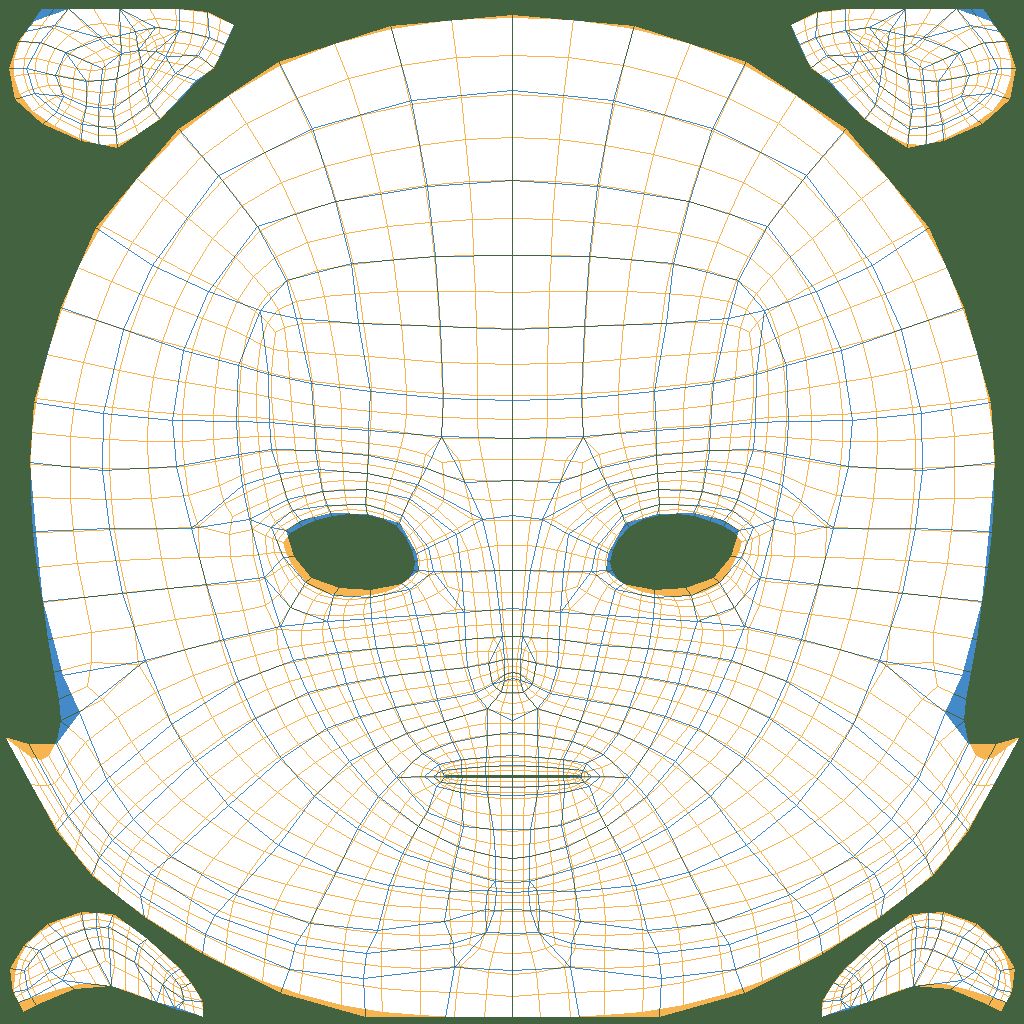
そしてこちらがβ版の男性の顔のガイド(青)に乗算して比較してみた結果です。
新素体が男女兼用になったことが関係しているのか、こちらのガイドの方がズレが目立たないように思います。
ちなみに身体の方の素体はβ女性寄りに作られているようで、β男性用のガイドとは全く違うものになっています。
ではこれだけ差が出るのであれば旧テクスチャは新規素体には全く希望がないのか、というとどうやらそんなことはなさそうです。
ふと思い立ってコンバートしたモデルから顔テクスチャをエクスポートしてみた結果、コンバート時に正式版の方で顔のテクスチャそのものを加工していることが分かったのです。
なのでβ版0.14でβ版テクスチャのモデルを保存をしておいた後正式版でコンバートして、そのコンバートした素体から顔テクスチャをインポートすればβ版の立体感のあるテクスチャが使えるようです。
ただ、β版では影だった部分かつ正式版で影が当たらないとみなされた部分には影が入らないので、例えばあごの下の一部が光っているかのようになってしまいますが……。
とはいえこれは正規版のテクスチャと同じ影の入り方なので、気にしないという方は気にしないんじゃないかなーと思います。
しかしこの方法、私の場合はβ版のテクスチャをそのまま使っていて、せいぜい色白にするくらいの加工しかしたことないですからね……。
β版のガイドに合わせてテクスチャを相当描き直している方のコンバート状況はどんな感じなんでしょう……?
レイヤーを重ねたまま結合せずに描いたデータを保存してある場合は、上手く正式版のテクスチャに乗せることも可能なのかもしれませんね!
あと大きく変わったのは髪の毛だと思うのですが、影色の設定が見当たらないのですよね……。
エステル達の髪色どうしようかなって思ってます、MMDに加工した時みたいに先端の色だけ影にするしかないんでしょうか?
β版から取り込んだ一体型の髪は色々と重ねてある様子なので、このあたりの研究が可能なら正式版でも影色を再現できないのかなぁとは思っておりますが……。
もし知識のある方がいらっしゃいましたら教えて頂けますと幸いです!!
2021-07-11
Toybox
Comment : 0
なんと今はUSBカメラひとつで全身トラッキングが出来る時代なのだそうです!!
この驚きの情報は、こちらの凪なぎささんのなぎなぎブログにて拝見させて頂きました。
素敵な情報を惜しみなく書いて下さってありがとうございます……!!
制作して下さっている方はyukihiko Aoyagiさんです。
素晴らしいアプリを制作して下さってありがとうございます!!
ダウンロードですが、yukihiko AoyagiさんのQiita内にリンクがあります。
USBカメラモーションキャプチャーThreeDPoseTrackerの説明 – Qiita
今回はVer.0.3.0をお借りいたしました。
ThreeDPoseTrackerの詳しい使い方は上記の方々が書いて下さっているのですが、配信用の要点を忘れないようメモしておきます。
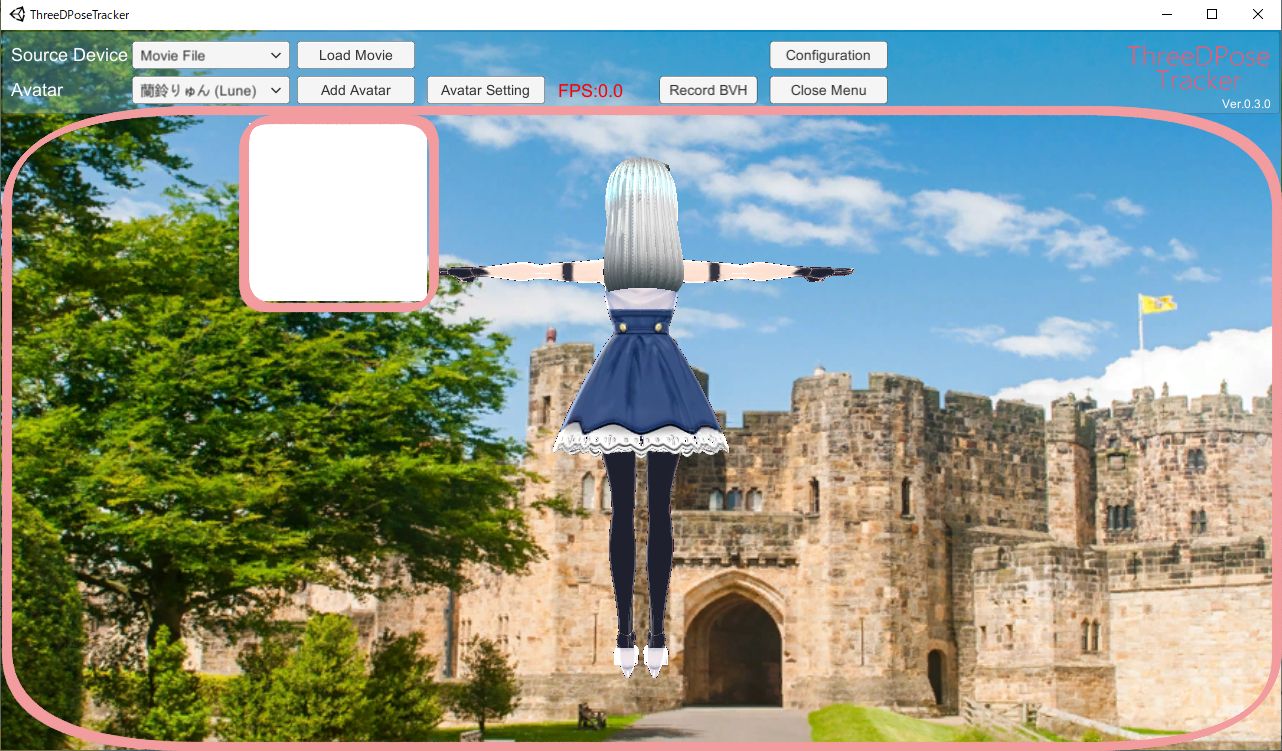
まず初期状態でUSBカメラを使おうとすると、この赤枠で囲った部分にモーションキャプチャー元の人物が表示されてしまうと思います。
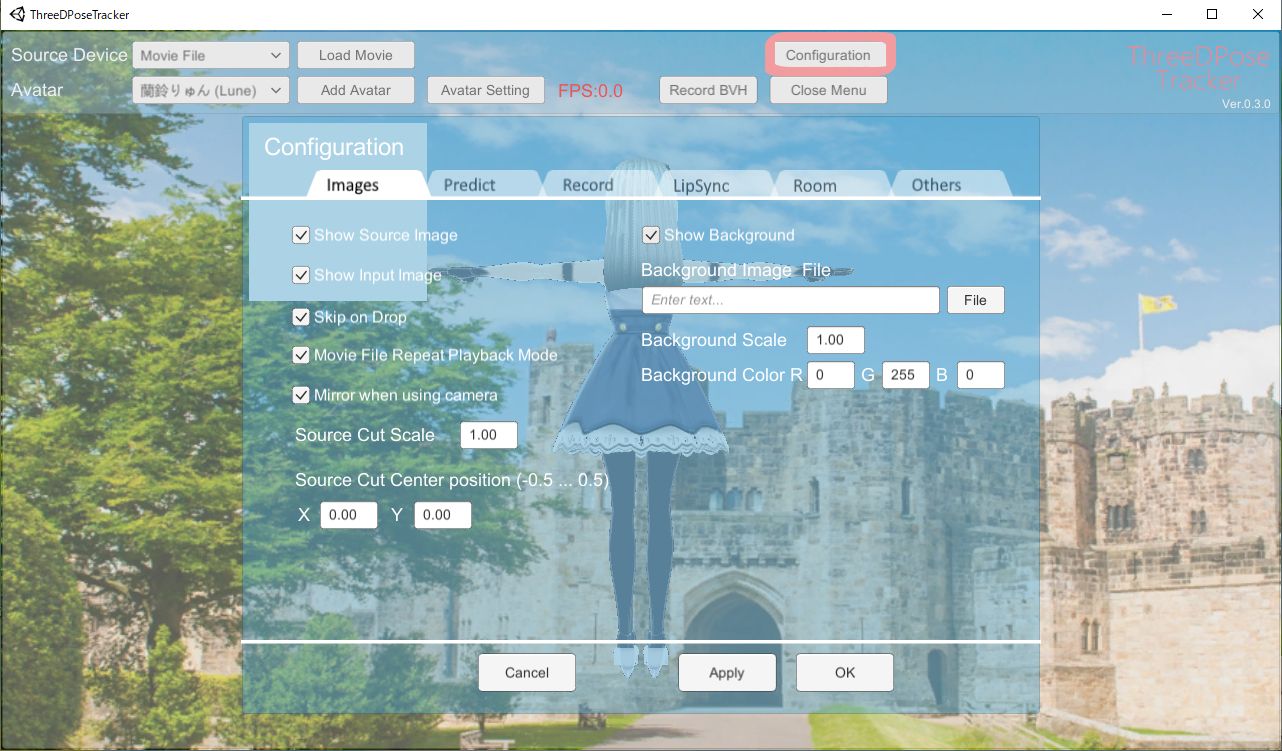
これではVtuberとしての配信が行えませんので、Configurationをクリックします。
ちなみに小窓に映る部分がモーションの入力データとなりますので、後々ここに全身が映るように立つことになります。
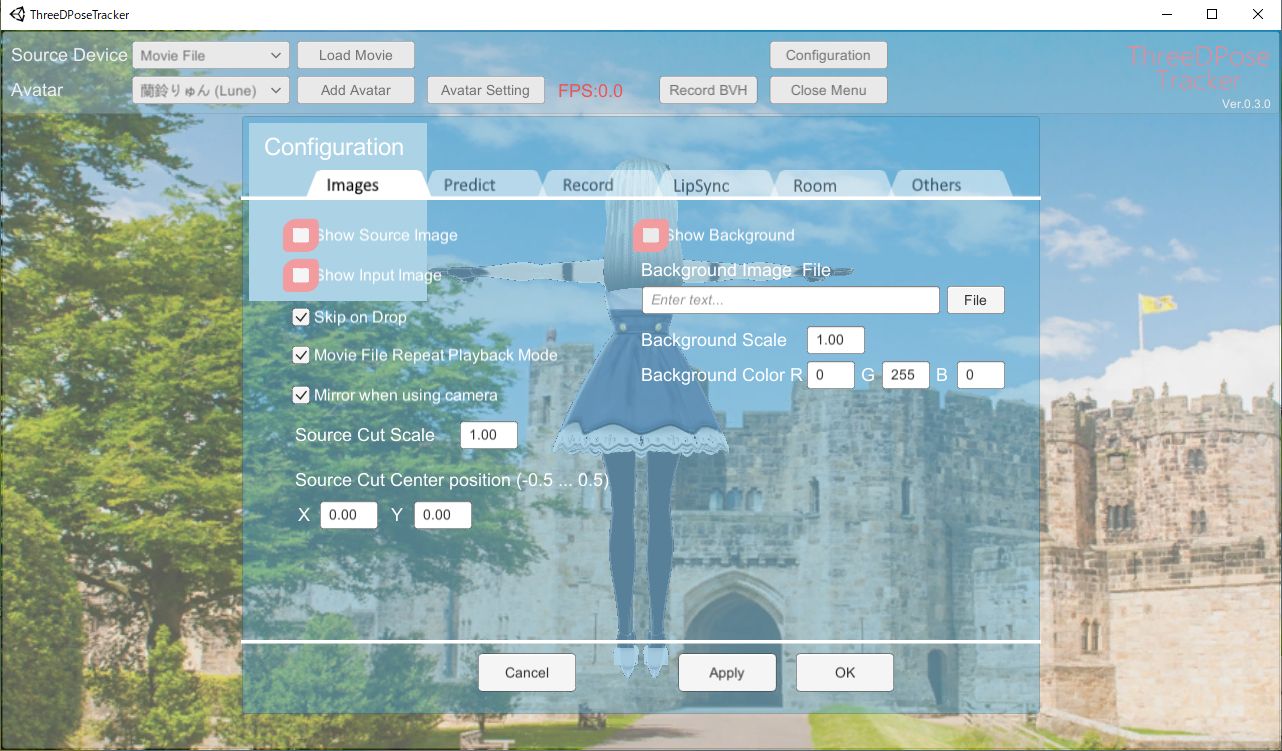
「Show Source Image」と「Show Input Image」という部分にチェックがありますので、これらを外します。
背景を透過してOBS等に取り込みたいという方は「Background Image File」のチェックも外します。
この3点のチェックを外して「OK」をクリック致しますと……
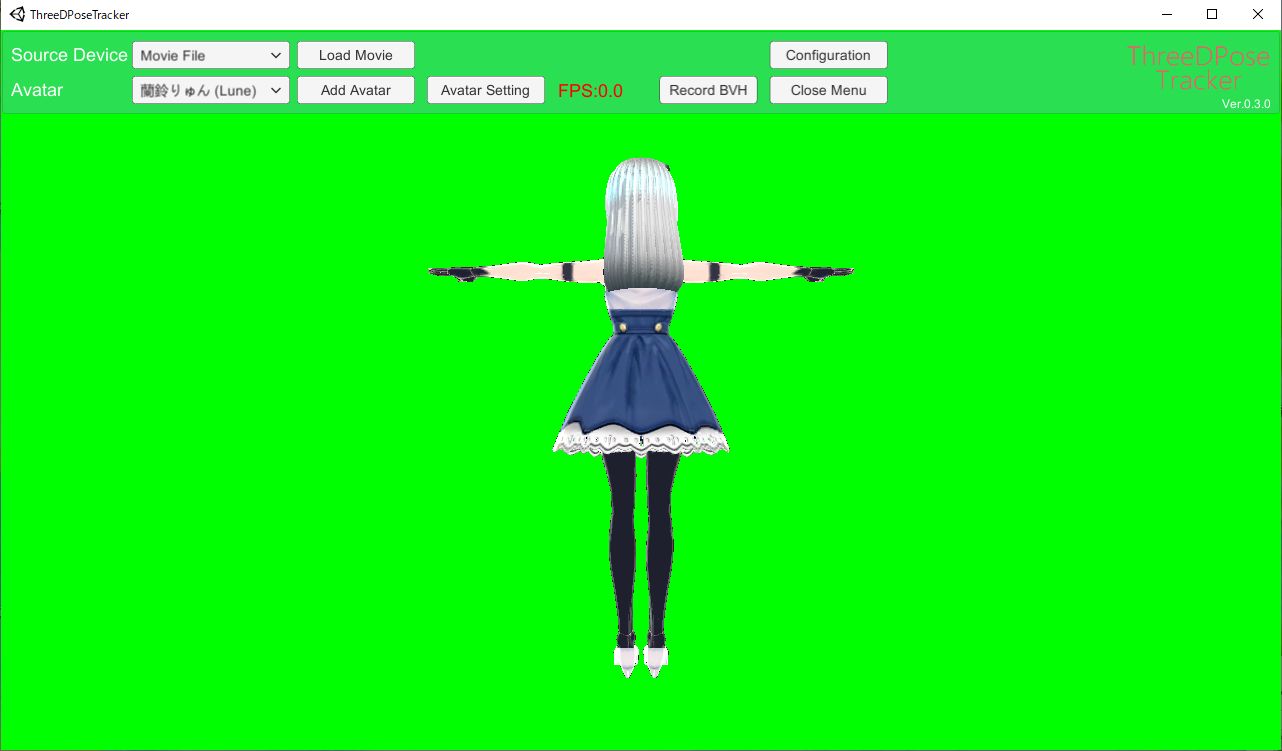
背景が緑色になりました。
これでOBSを使ってクロマキーで緑色を抜けば背景が透過された状態で録画や配信を行うことができますね!
が、私のようにVtuberに興味や憧れがおありの方なら、きっとご自分用のVRMで受肉したいですよね。
その場合は「Add Avatar」をクリックします。
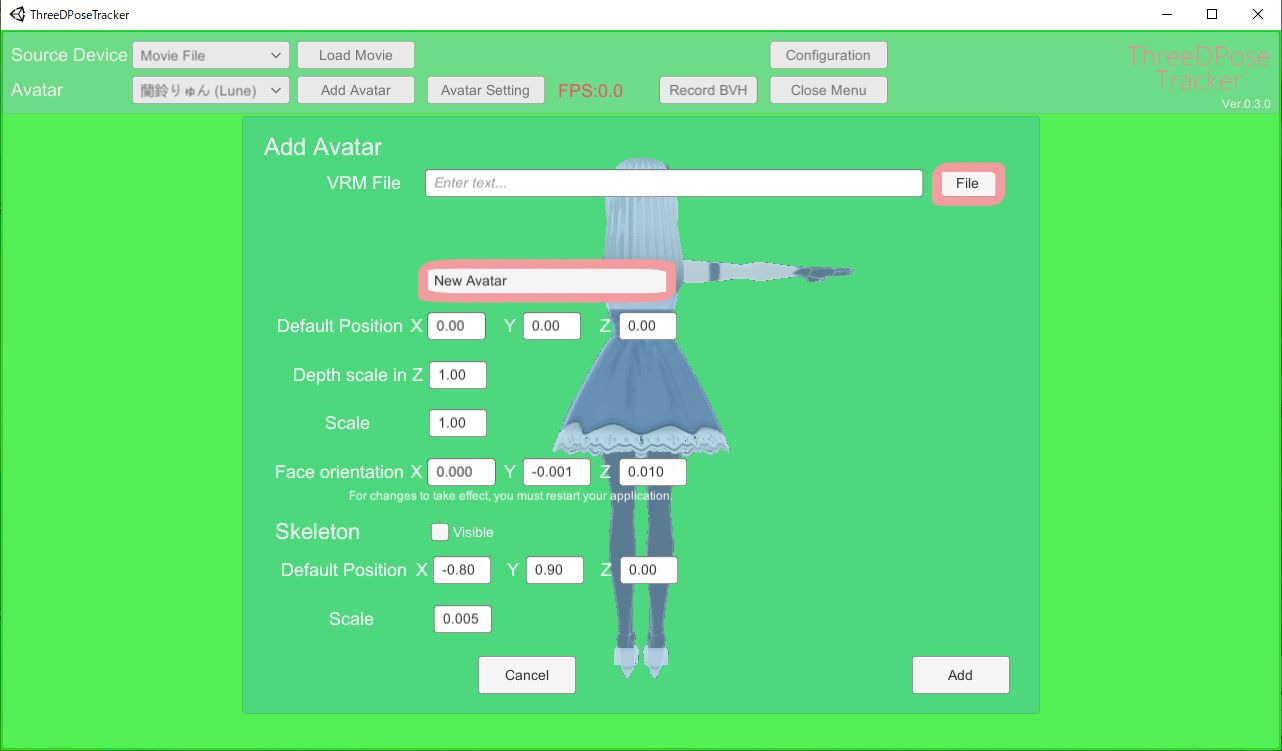
「File」をクリックして、アプリに追加するVRMを選択、「New Avatar」の部分に任意のお名前を入れます。
ちなみに私はSHiHO(0.01)と入力いたしました。
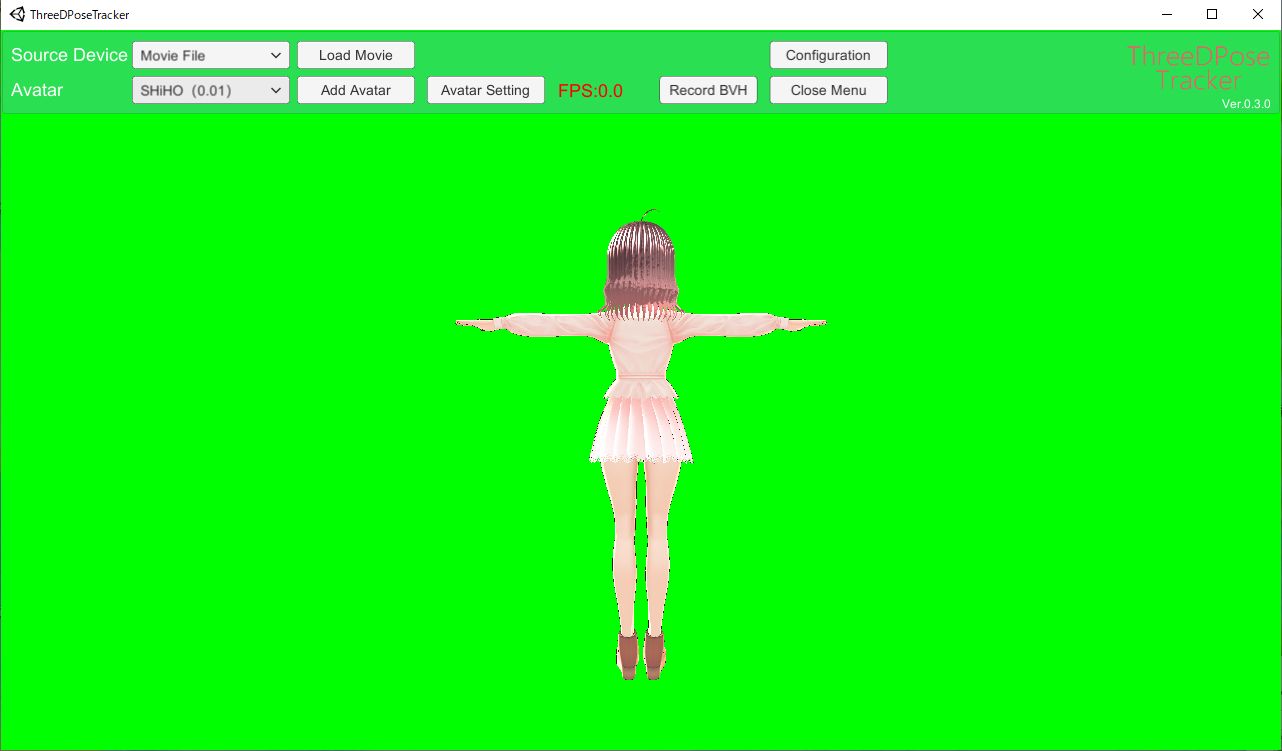
無事に画面上にSHiHOが映るようになりました。
実際に動きを確認したい方は「Source Device」にUSBカメラが追加されているはずですので、そちらから選択して「Start Cam」をクリックすると(この時はPCに近い状態だと思いますのでちょっと大変なことになりますが)動きはじめるかと思います。
ここまでで録画・配信の下準備は完了です!
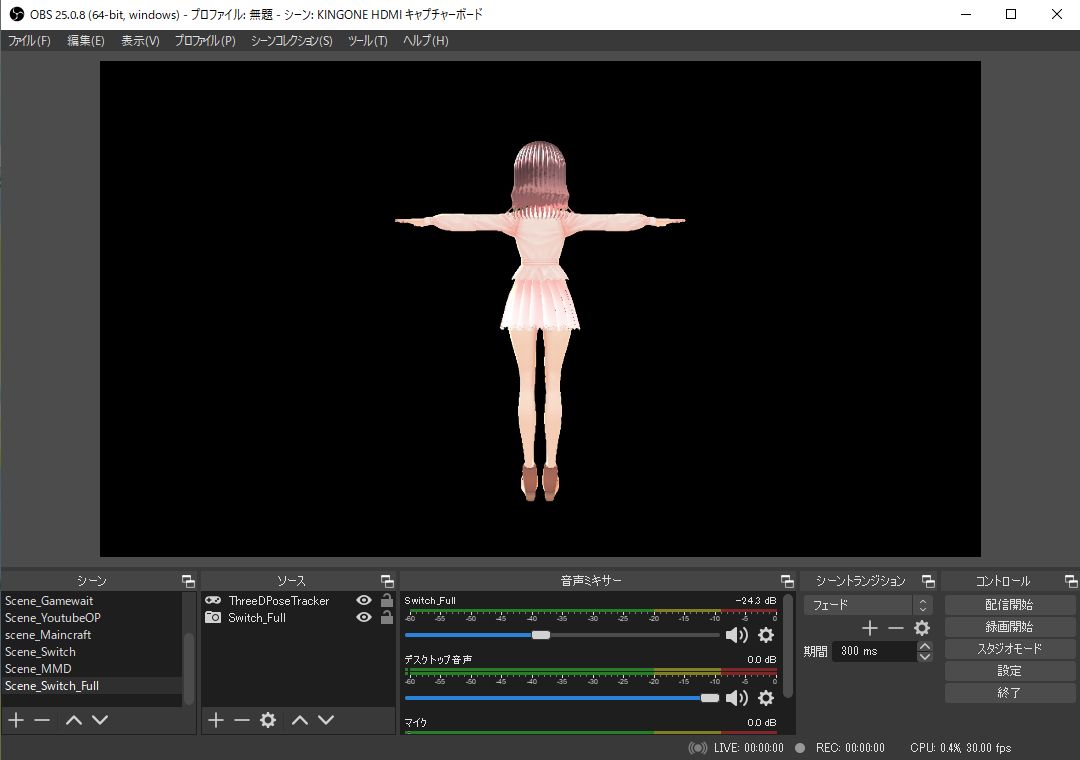
クロマキー合成とクロックパッドについては、「OBSでLive2Dをクロマキー合成で表示してみたい」のメモと同じです。
なので詳細は割愛致しますが、そちらを行うと上記の画像のような状態になるかと思います。
実際に動いてみました!
私の環境ではLow Qualityでないと動きませんでしたので、Hight Qualityで動かせる方が羨ましいです……(笑)
こちらのアプリ、いずれは商用化もするかもしれないとのことで、今後の発展が楽しみですね!!
でもこの場合マイクはどうすればいいんでしょう……ピンマイクみたいなやつを使うのでしょうか?
少なくともマイクを身に着けていないと音声入力は難しそうですよね。
改めまして素敵なアプリを開発して頂きありがとうございました!!
2020-05-09
information
Comment : 0
このような場へ足をお運び頂きありがとうございます。
私、淡島志帆と申します。
はじめてご挨拶させて頂いたのは、2017年8月16日のことでした。
私の夢は好きな世界に携わって生きていくことでした―――
特に興味があることは唄やアニメ・ゲームといった分野で、声優事務所への所属を目指しておりました。
当時はラジオドラマ等に出演させて頂いていましたが、現在では秋葉原クリエイティ部での活動が主なものとなっております。
ラジオ関連の方々にはお世話になりましたと同時に、秋葉原クリエイティ部の皆様にはお世話になっております。
企画としても役者としてもお声をかけたりお願いしたりするには力不足だと悩み、自分で作ってみようと始めたこのサイト。
サイト開設当時はUTAU用単独音源、『ティラノビルダー』様と『Live2D』様をお借りしたゲームっぽいものが置いてありました。
年月はかかりましたが、今では多少「ToyBox」ページ内のコンテンツも増えたのではないでしょうか。
まずオリジナルキャラクターである「エステル・リヴィエール」の3音階連続音源、「リア・ジット」「ヒルデ・フラオベーゼ」「九重この」のC4連続音源を掲載させて頂いております。
伴って各SDキャラ等のLive2Dモデル、『VRoid』様をお借りしての3Dモデルの作成もさせて頂きました。
御縁あってキャラクターを描いて頂いたり、他の方が制作なさった音楽に起用して頂いたUTAU音源もあり、感謝の念が絶えません。
そして「エステルのような金髪青眼のゆるふわ美少女になりたい!」という野望を抱いていた私だったのですが……。
あまりにもエステルに対する理想が高すぎて地声で話すことが出来ないため、この度「淡島志帆」として受肉する運びとなりました!!

喋ることはあまり得意ではないのですが、エステル達の産みの親としてこの姿で活動していけたらと思っております!
最近では『3tene』様や『OBS Studio』様にも手を出しているので、そちらの話題も扱っていけたらと考えております。
改めまして、よろしくお願いいたします……!!
サイトの作成も含め、創作や表現にあたって色々な方が作成されたソフトの力をお借りしたり、記事を参考にさせて頂いております。
ひとりではなにもできない私なので、情報を発信して下さっている方々には感謝の気持ちでいっぱいです。
皆様、本当にありがとうございます。
そんなわけでして、早速受肉した姿でまふまふ様の『最終宣告』を一番だけ歌わせて頂きました!
まだOBSを使った3teneの画面表示の仕方を知らなかったので音声をAudacityで編集したあとAviUtlを使って合成しております。
音痴で走り気味な上に地声が全く可愛くないの気にしてるんですよね……。
当サイトに貼っているYouTube投稿動画は限定公開が多いので、できれば高評価して頂けると嬉しいです(笑)
2019-09-13
Toybox
Comments : 2
VRoid、本当に素晴らしいソフトですよね!
テクスチャにイラストを描いてオリジナリティの強い作品を生み出す方々を拝見していると感動を覚えます……!
が、以前私が『hitogata』の動画をアップしたのはご存じでございましょうか。
以下のVRoidの画像と見比べて頂くと分かる通り、髪の毛の色がVRoid製のものとは異なり、ピンク色の影が入らなくなってしまっています。

また、最近のVRoidでは自動でテクスチャの透過部分との境目に枠線が入るようで、エッジなし大好きな私個人としてはちょっぴり気になります……。
そして『hitogata』使用時に本体の首のみに現れるエッジ部分は未使用にすると透過部分にされてしまうらしく、OBS等では背景が髪の毛と首の隙間から見えてしまうのです。

MMDみたいにテクスチャを差し替えたりエッジなしにできないものでしょうか……。
これで髪の毛の広がり方がVRoidと同様になれば私個人としては今の理想地点です。
それにVRoidでエクスポートしたファイルは体と服が一体化しているので、クロスシュミレーションを扱うのならこちらも直したいところです。
そこで、BlenderやUnityを通して編集すればそんな風に作れないだろうかと思い立ち挑戦してみました!!
以下は自分用の奮闘メモになります(笑)
ちなみに私はBlender v2.78のまま使っているので、「VRM_IMPORTER-master」がいつ頃のバージョンなのかは把握しておりません……。
恐らく2.79対応のものがこちら、2.80以降対応のものがこちらとなっているようです。
Blender最新版でも『mmd_tools』は使えるんでしょうかね?
ということで今回使ったものはこちらです。
・VRoidStudio-v0.5.4-p2-win
・Blender v2.78
・VRM_IMPORTER-master
・Unity 2018.3.0f2
・UniVRM-0.53.0_6b07
まずはVRoidStudioから好きなモデルをエクスポートしてVRMファイルを用意します。
そしてVRMを用意する事前でも今でもいいので、エクスプローラーからBlenderのScript>addonsにVRM_IMPORTERを入れておきます。
Blender本体を起動して、ファイル>ユーザー設定>アドオンから有効化しておきましょう。
私のはテスト中の欄に『Import-Export:VRM_IMPORTER』が入っていました。
準備ができたらいよいよVRMファイル投入です!
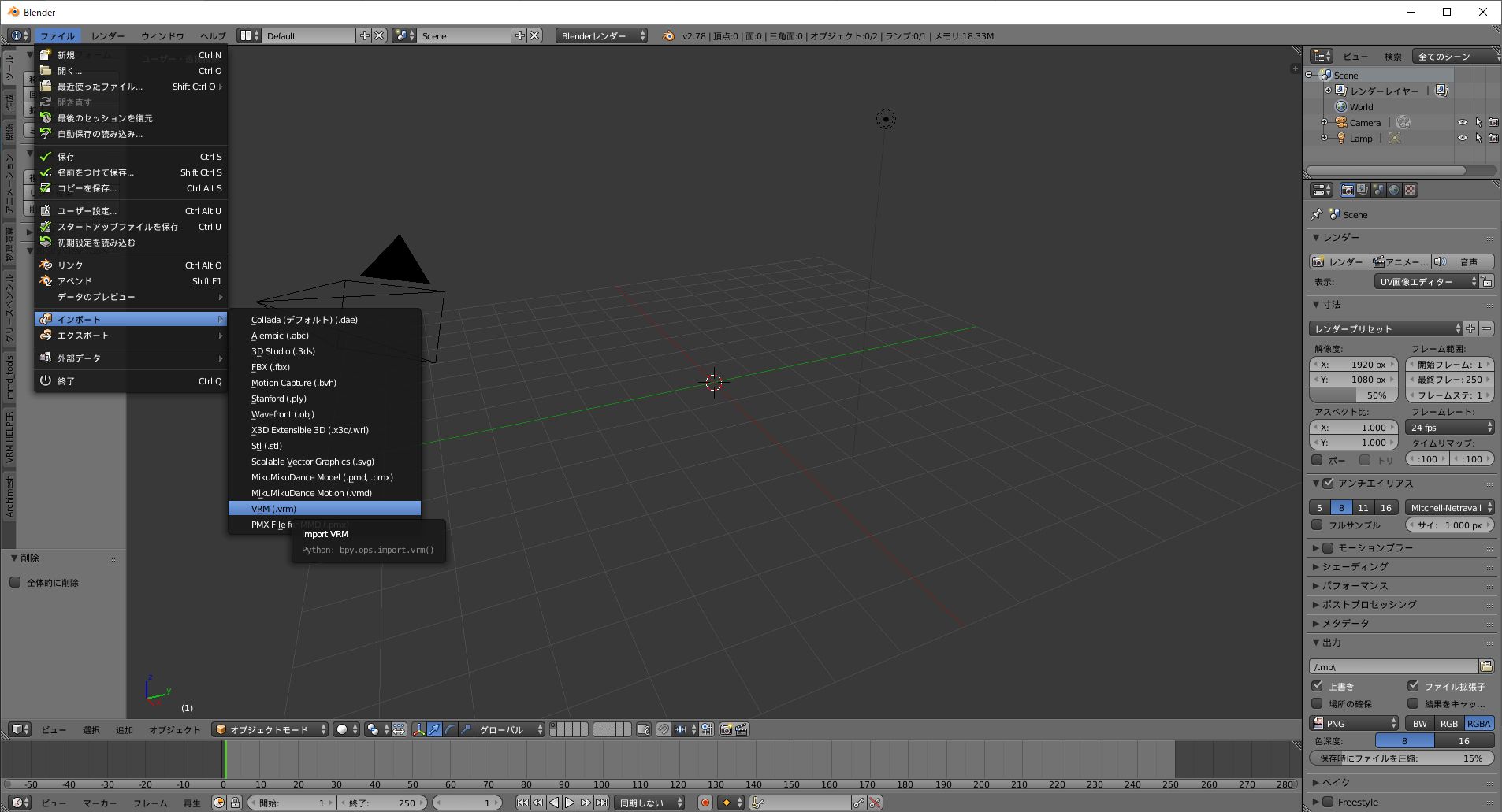
そうしたらblendファイルとして保存しちゃってください。
blendファイルをBlenderに関連付けしておき、Unityで読み込めるようにしてしまいます。
こちらの方法ならわざわざfbxに保存し直す必要はありません。
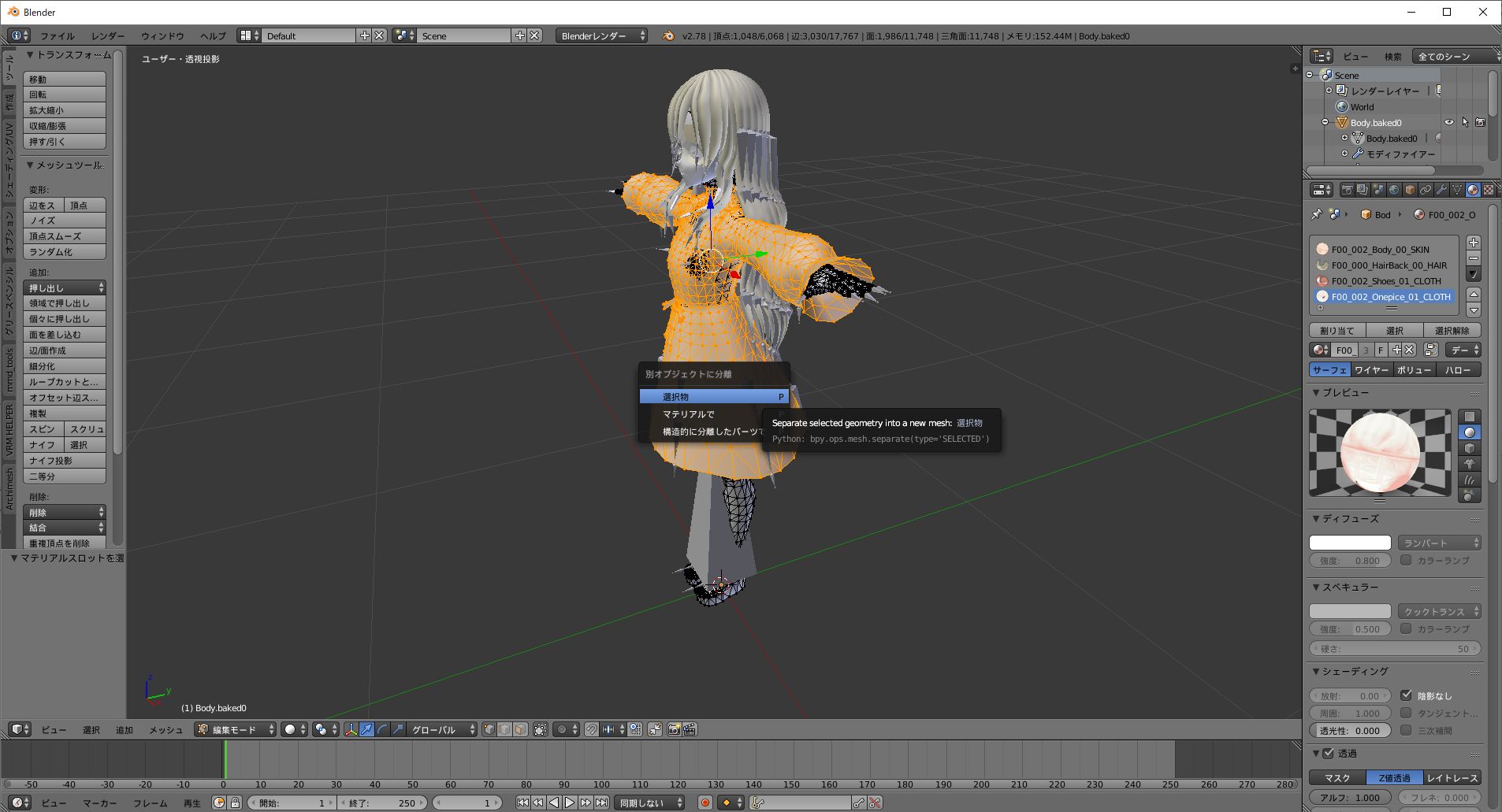
ちなみにお洋服と体を切り離したい時は、編集モードで分離したいマテリアル欄を選択して(編集モードに移行すると全て選択されるようなので、一度選択解除をしてからになるのでしょうか?)『P』キーを押し、選択物で分離を行います。
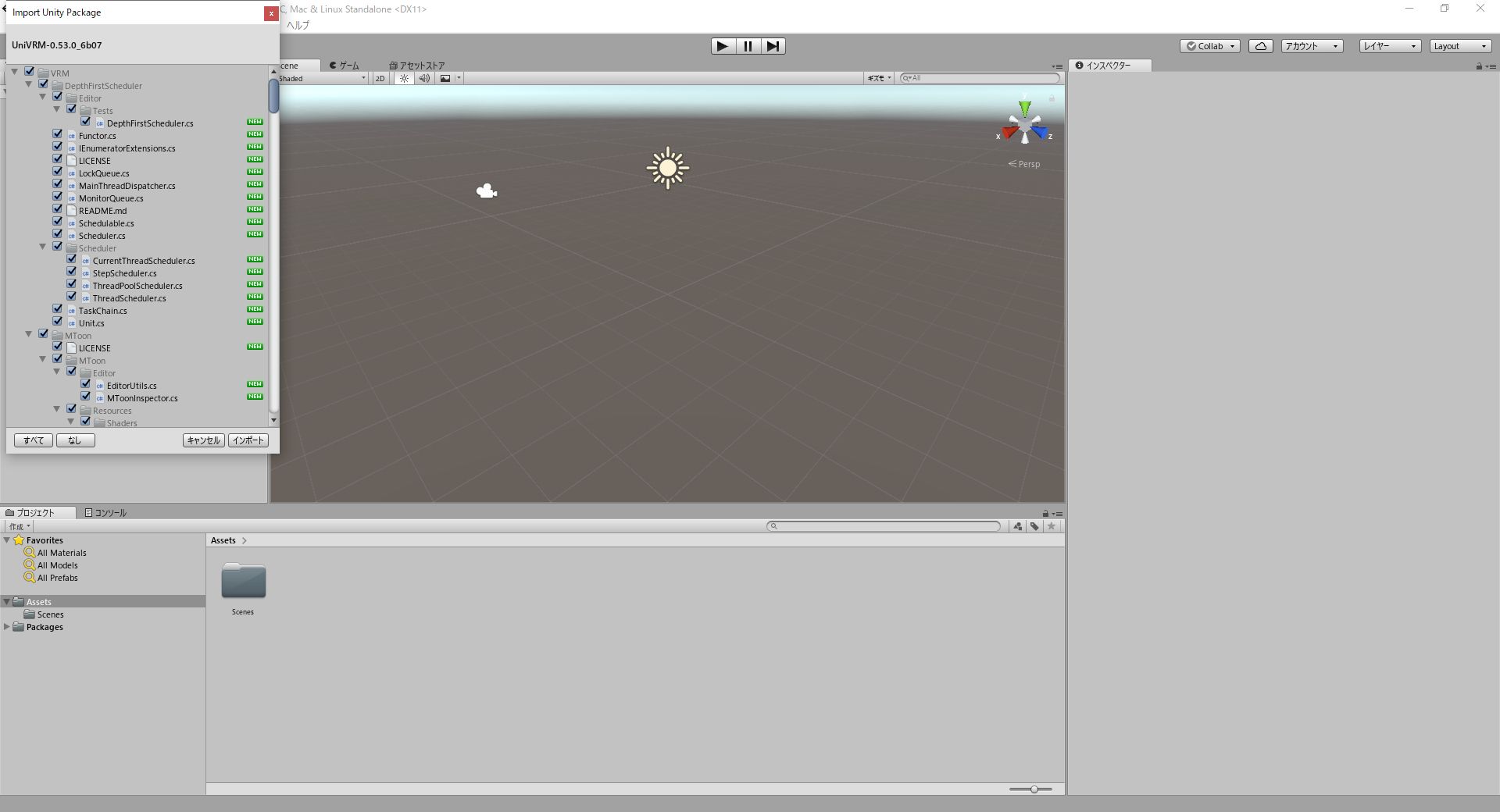
次はUnityでの作業に移るので、UniVRMをインポートします。
そうするとVRMという名前のフォルダが出来上がり、メニューの部分にもVRMという項目が表示されるようになります!
で、このままではファイルを読み込んだ時にごちゃついてしまうのでAssetsの中に新規フォルダを作ってしまいましょう。
私は『Character』という名前のフォルダを作ることにしました。
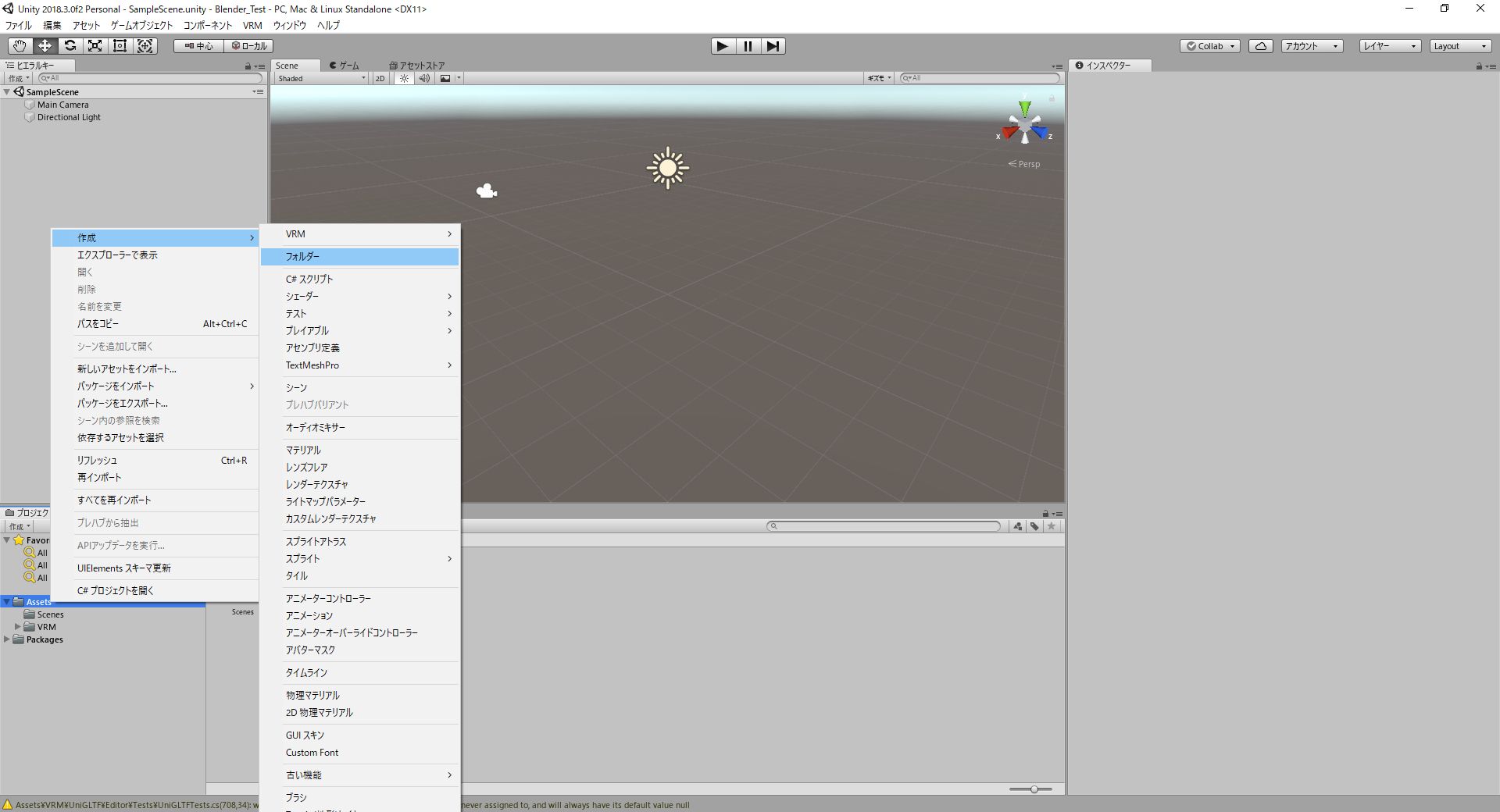
そのCharacterフォルダには……一番最初にエクスポートしたVRMを入れてしまいます!
ヒエラルキーウィンドウにドラッグして表示させると、とても複雑なピンクの線が描かれていますね……。
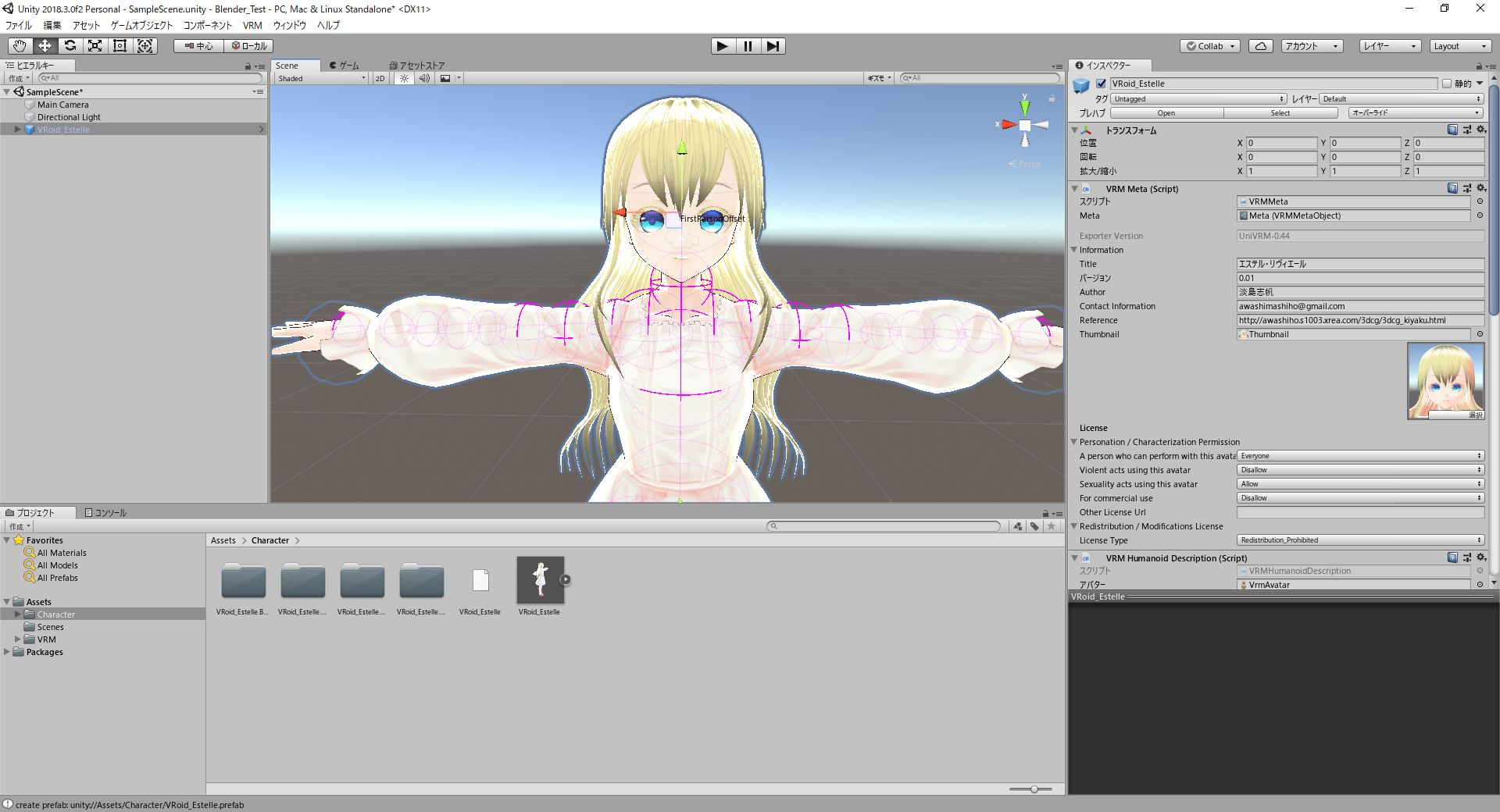
Blendファイルもドラッグして読み込んでしまいましたが……なんだか変な色になっていますよ!?
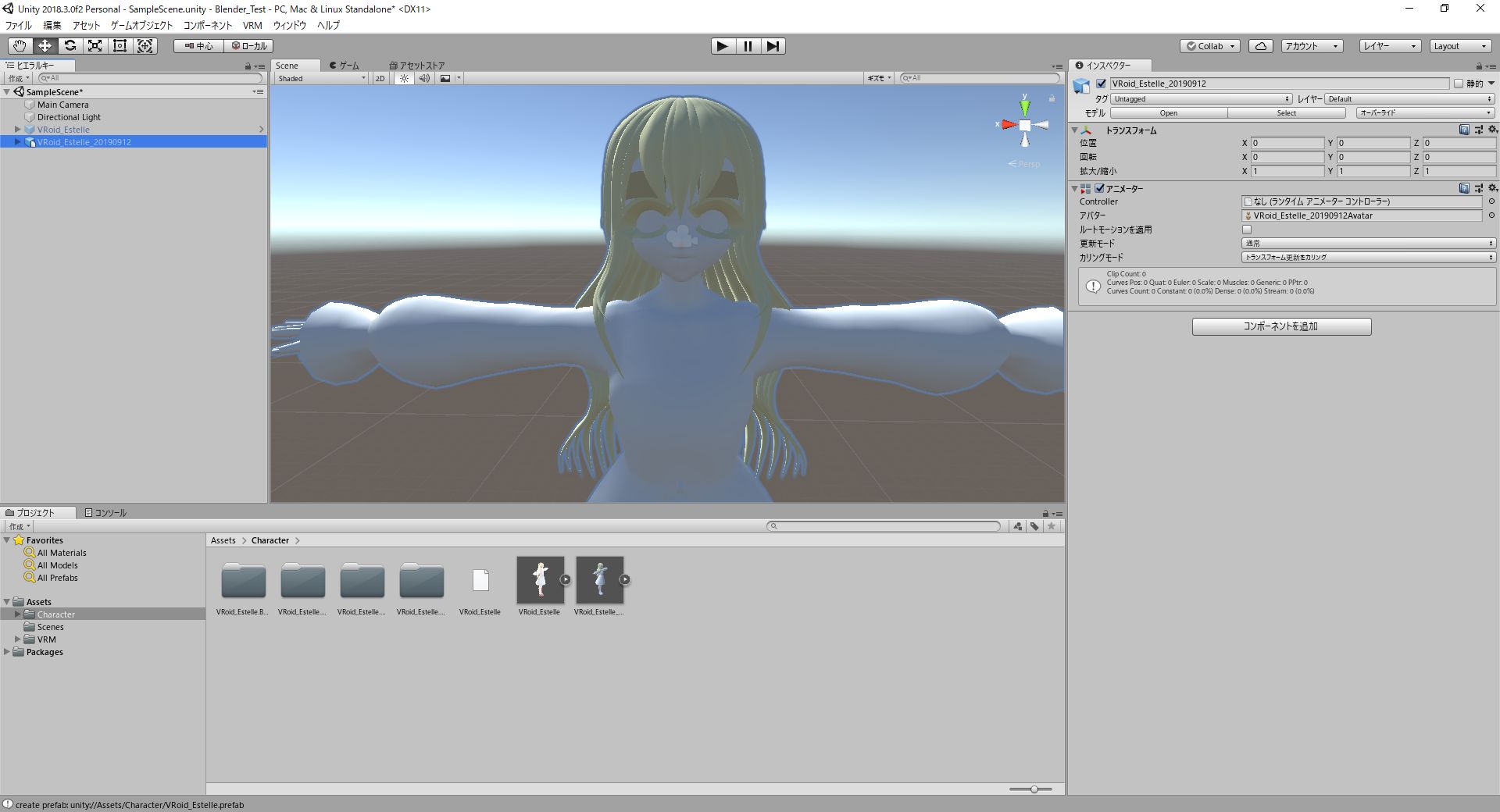
調べてみたところ、どうやらマテリアルと紐付けされていないからだそうです。
Blenderの時はマテリアル表示にするとテクスチャが表示されていたのに不思議だなぁと思ってしまうのでした。
インスペクターからもマテリアルの設定が弄れません……。
こんな時は一度プロジェクトウィンドウから.blendファイルを選択すると、インスペクターに「インポート設定」というものが表示されるので、ここから「外部マテリアルの使用(古い機能)」というものを選択すると弄れるようになるそうです!
これでVRMファイルのテクスチャも利用できるようになりましたが、そもそも私はVRMファイルのテクスチャ内容を差し替えたいので新しく画像フォルダをつくることにしました。
ちなみに新しい機能のほうでも、確かコツコツと「再マッピングされたマテリアル」を弄っていけば編集できるようになったと記憶しています。
ついでなので今のうちにRigをヒューマノイドに変更して適用しておきます。
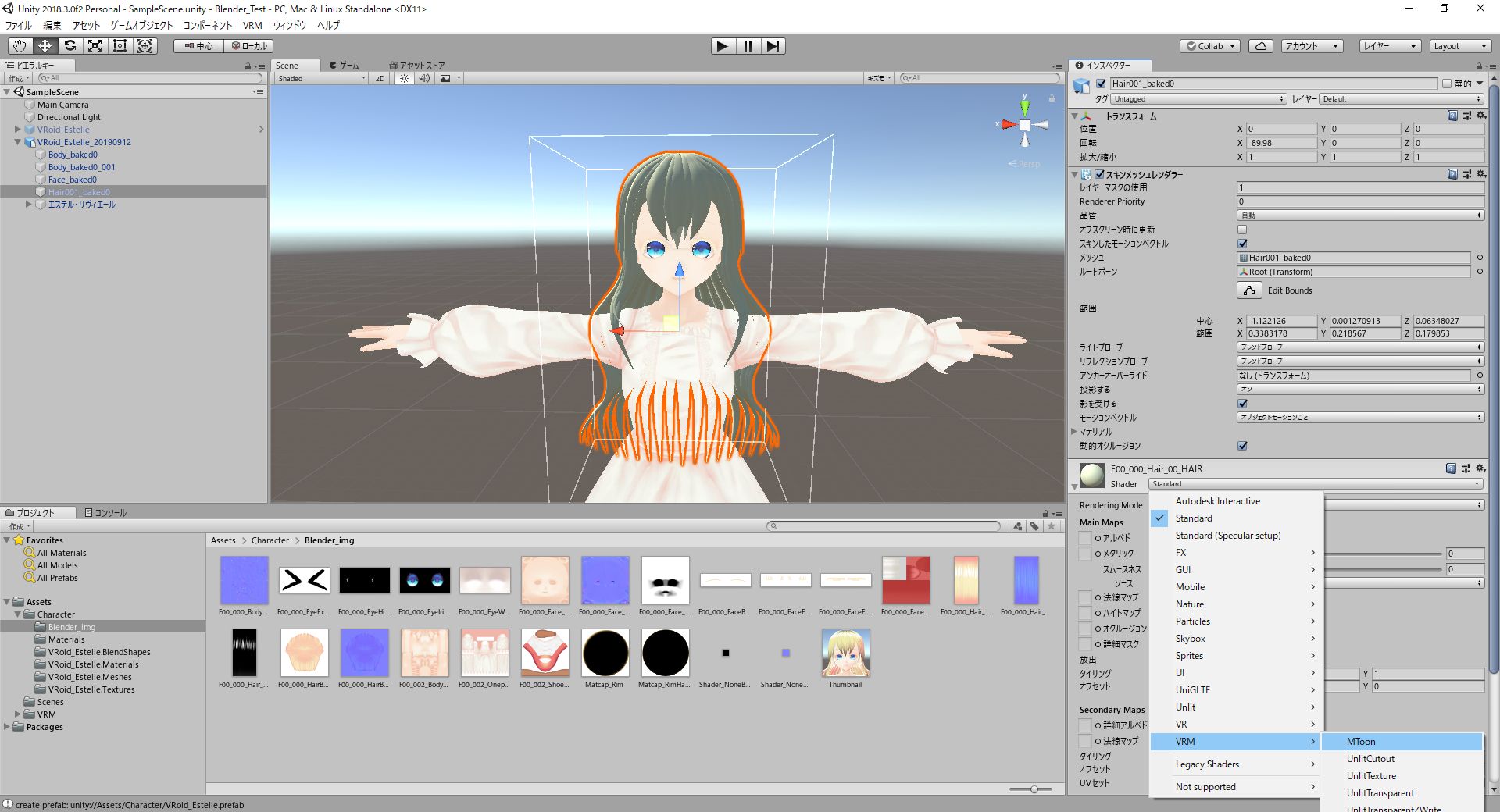
シェーダーをVRM>MToonに変更してTexture欄に対応する画像をドラッグし、一個一個手作業で直していきます。
ワンピースのように透過したいものはCutoutで上手く対応できましたが、瞳のハイライトだけはTranceparentでないと上手くいきませんでした。
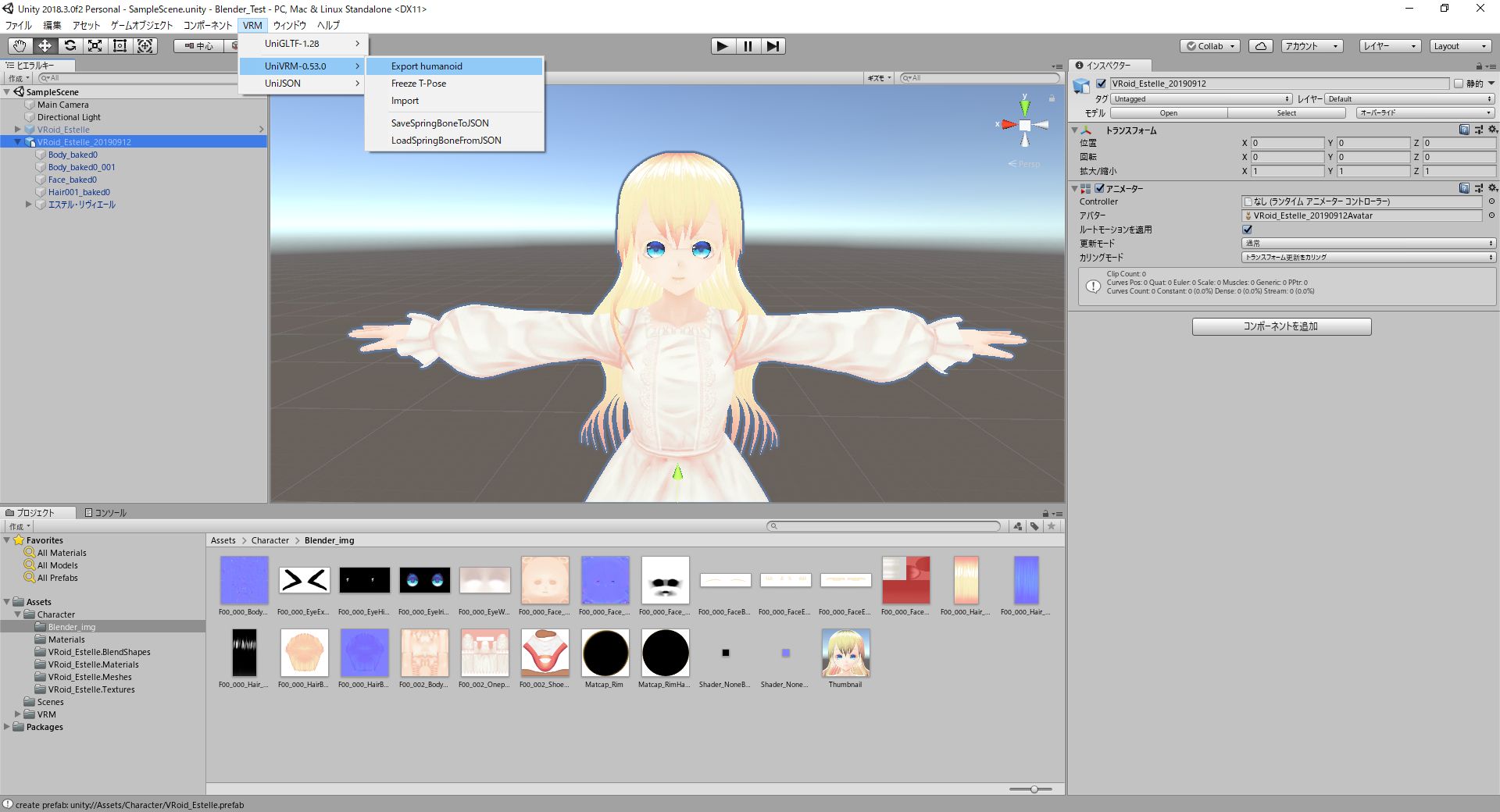
blendファイルの修正が終わったら上のメニュー欄からVRM>UniVRM-0.53.0>Export humanoidを選択します。
設定からAuthorを選択して作成者の名前を入れたら、ExportでVRMに変換してしまいます!
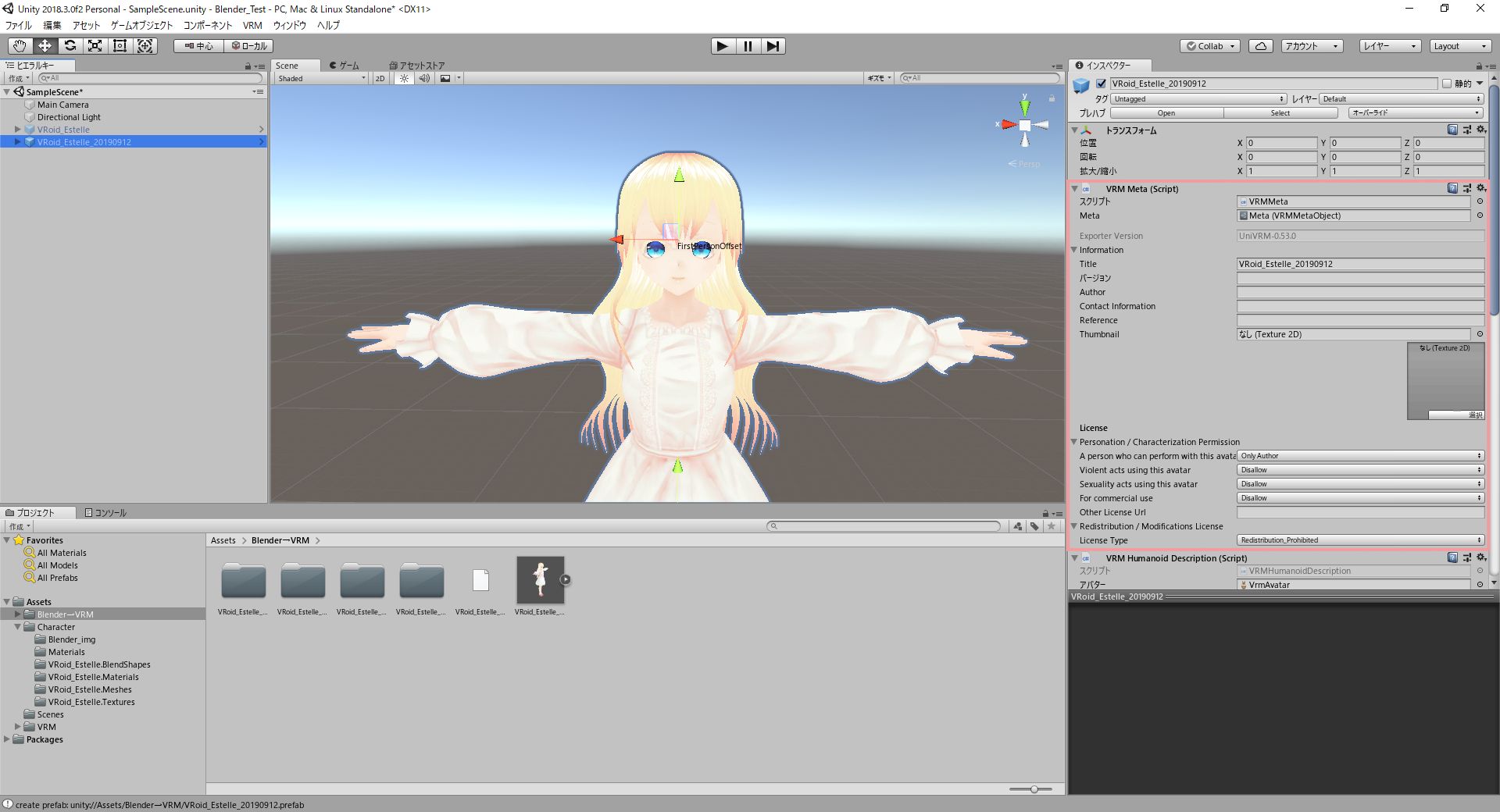
無事に成功したようです。
VRMファイルと一緒にprefabファイルも生成されています。
そうしたらこのPrefabファイルをインスペクターにドラッグして編集していきます。
Blendファイルに変換したからでしょう、VRMエクスポートの時に入力していた設定が全部なくなっちゃってるんですね。
キャラクターの正確なお名前やバージョン、作成者の名前などを入力し、サムネイルの設定とライセンスの確認をしていきます。
それから揺れものなのですが……設定、大変ではありませんか?
私は大変だったので、broken55様の『VRMモデルのSpringBoneをコピーするツールを作りました』をお借りしました!
こちらの「VRMSpringBoneCopy」をインポートするとメニュー欄のVRMのところに「SpringBoneCopy」という項目が追加されるので、元Gameオブジェクト(一番最初に読み込んだVRoid製のVRMファイル)とコピー先ファイル(Blender経由でUni-VRMから作ったVRMファイル)を設定しましょう。
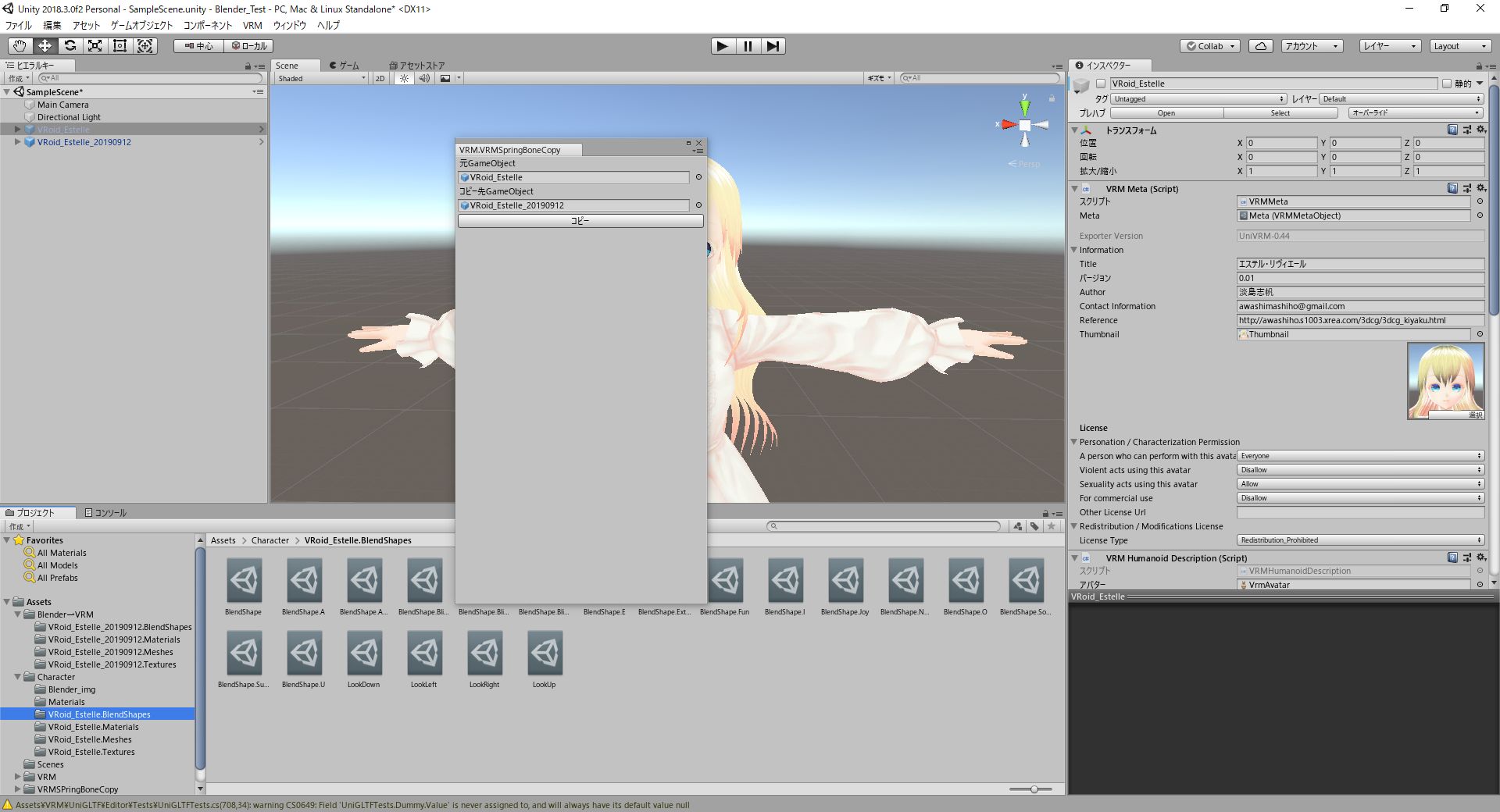
ちなみにBlenderファイルの状態で慌てて設定しようとすると失敗するようです。
先程のようにVRMファイルに書き出してから設定します。
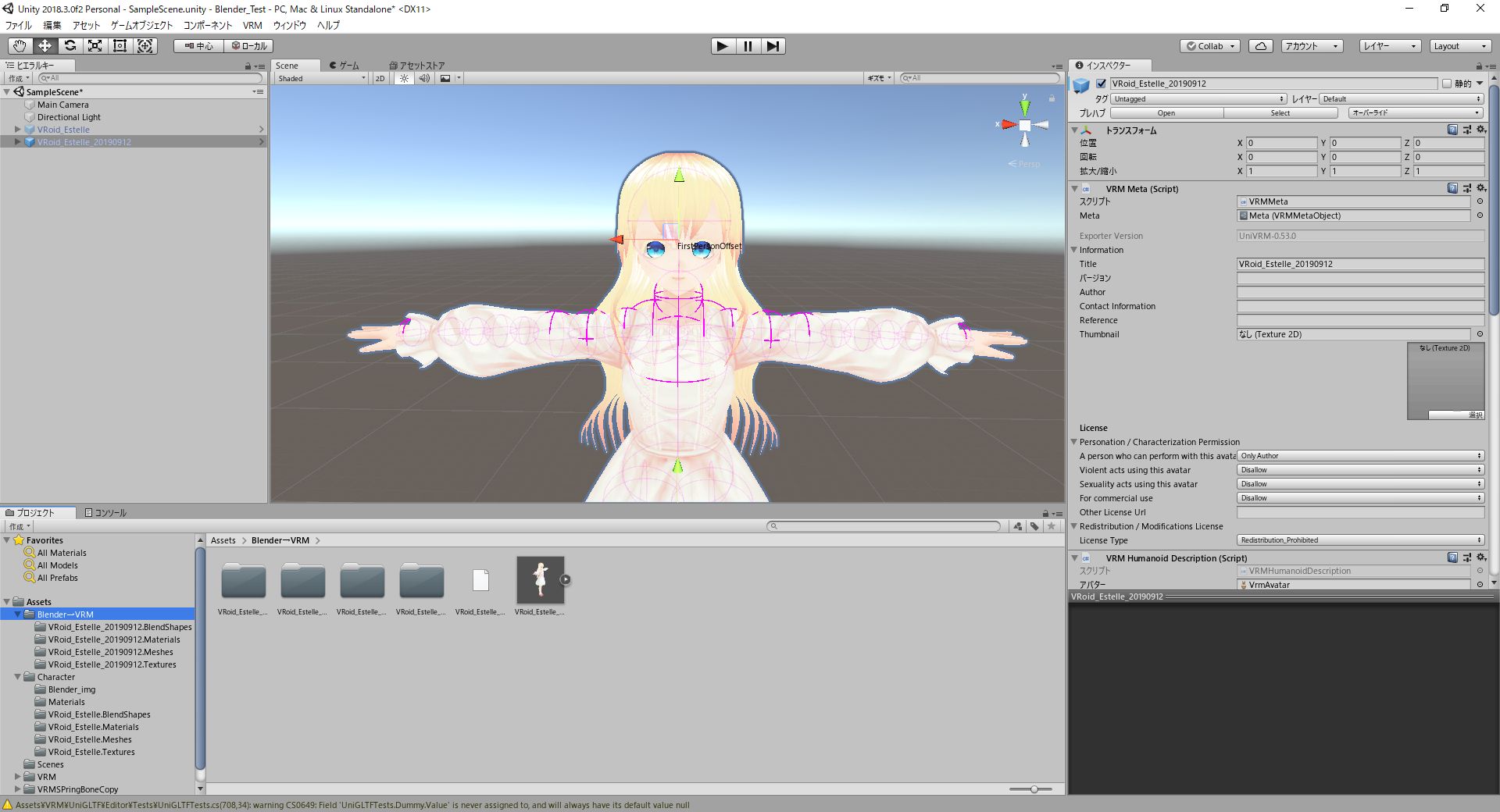
これで複雑なピンク色の線が正常にコピーされたはずです。
なお、ブレンドシェイプ(表情)もUnity上で修正できます。
どうやらVRoidで設定してあったブレンドシェイプの各表情内容は消えてしまうようなので、編集しておきます。
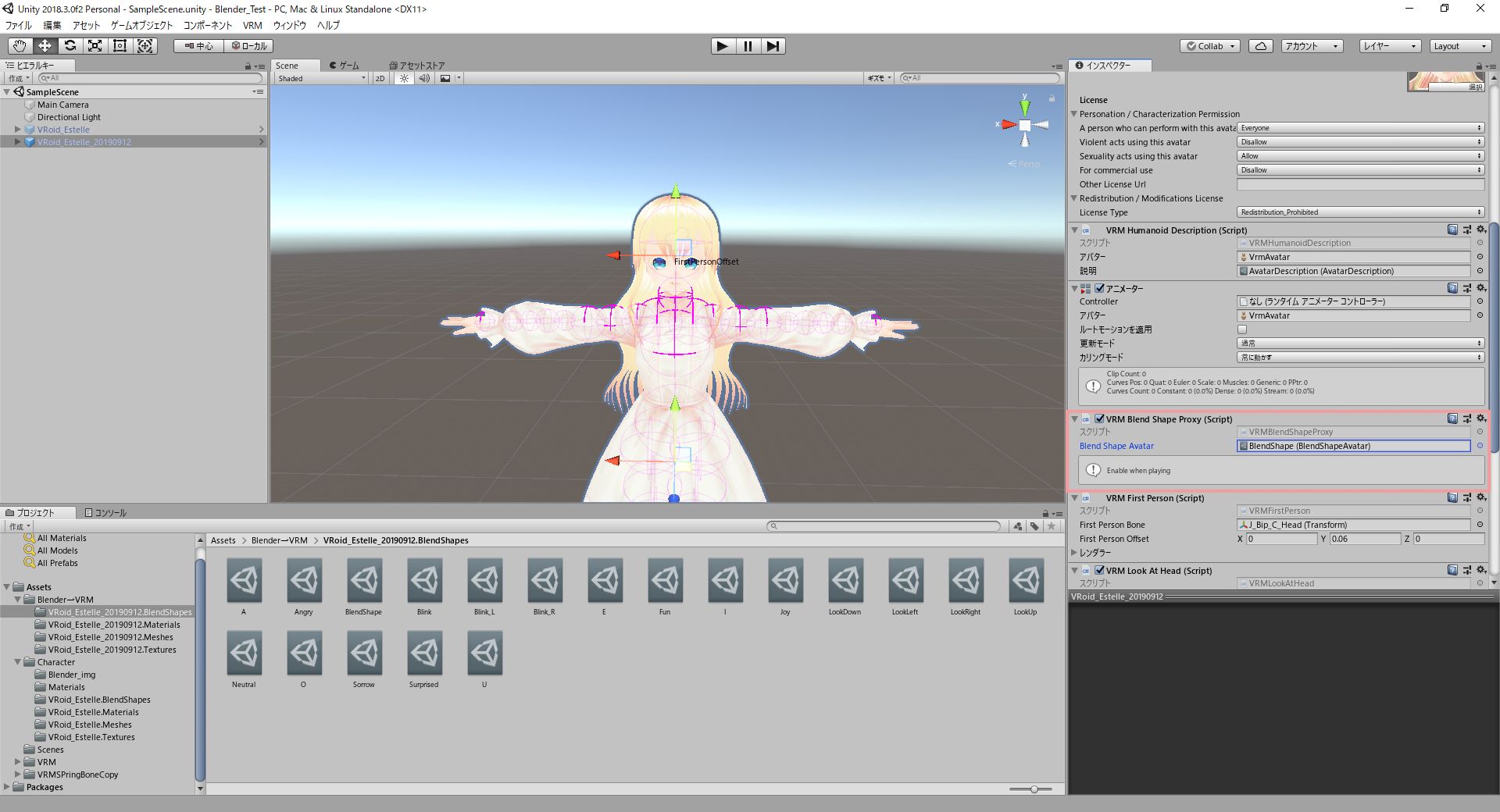
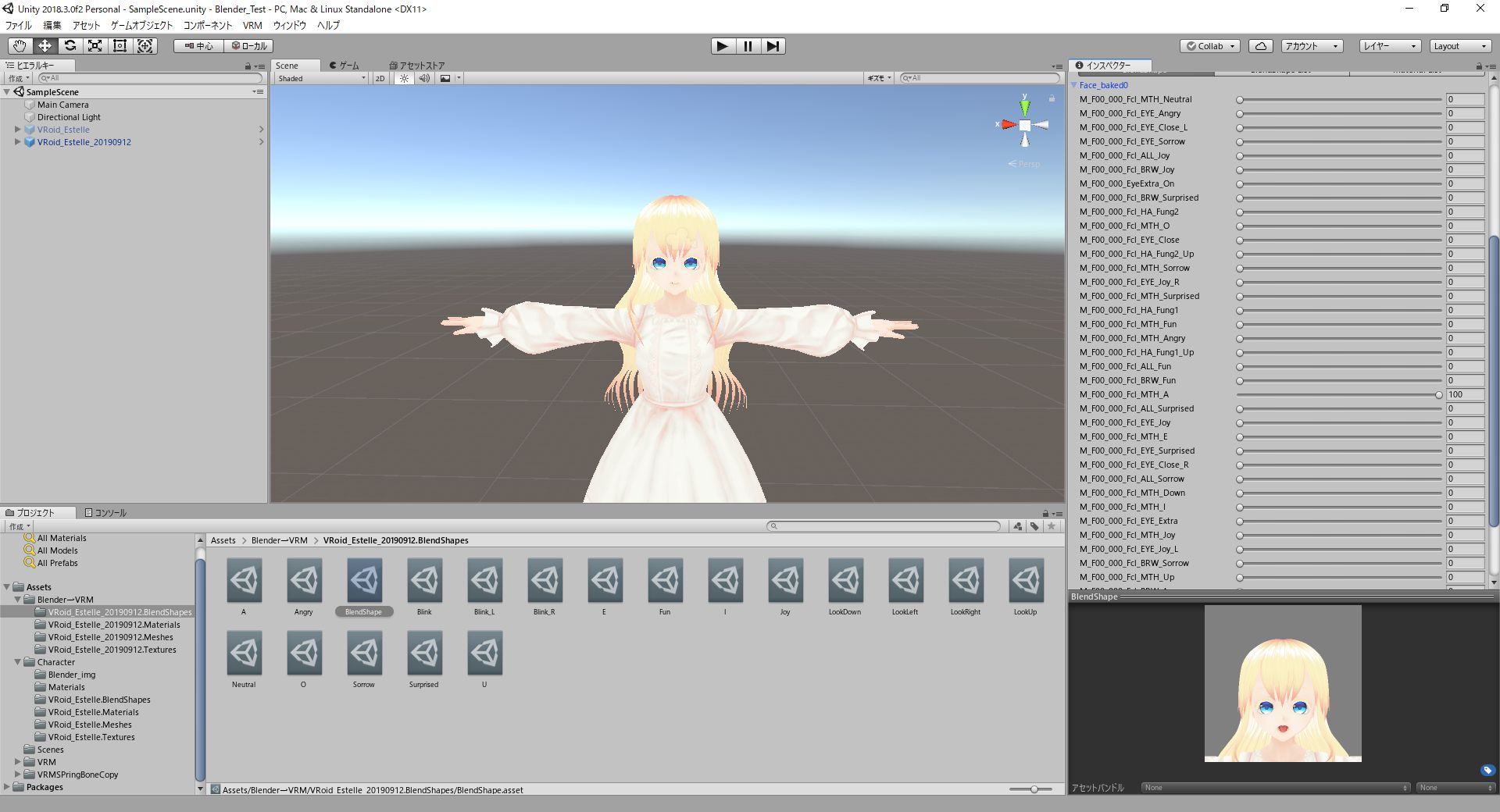
特にSURPRISEDとEXTRAは項目からも消えてしまうので、欲しい時はAdd BlendShapeClipから作成します。
全ての設定が終わったら、Blender経由でUni-VRMから作られたPrefabファイル(今さっきまで弄っていたやつ)を再度VRMに変換します!
これにて作業は終了です!
検索中に見失ってしまったサイト様が何件も存在するのですが、皆様本当にありがとうございました……!!
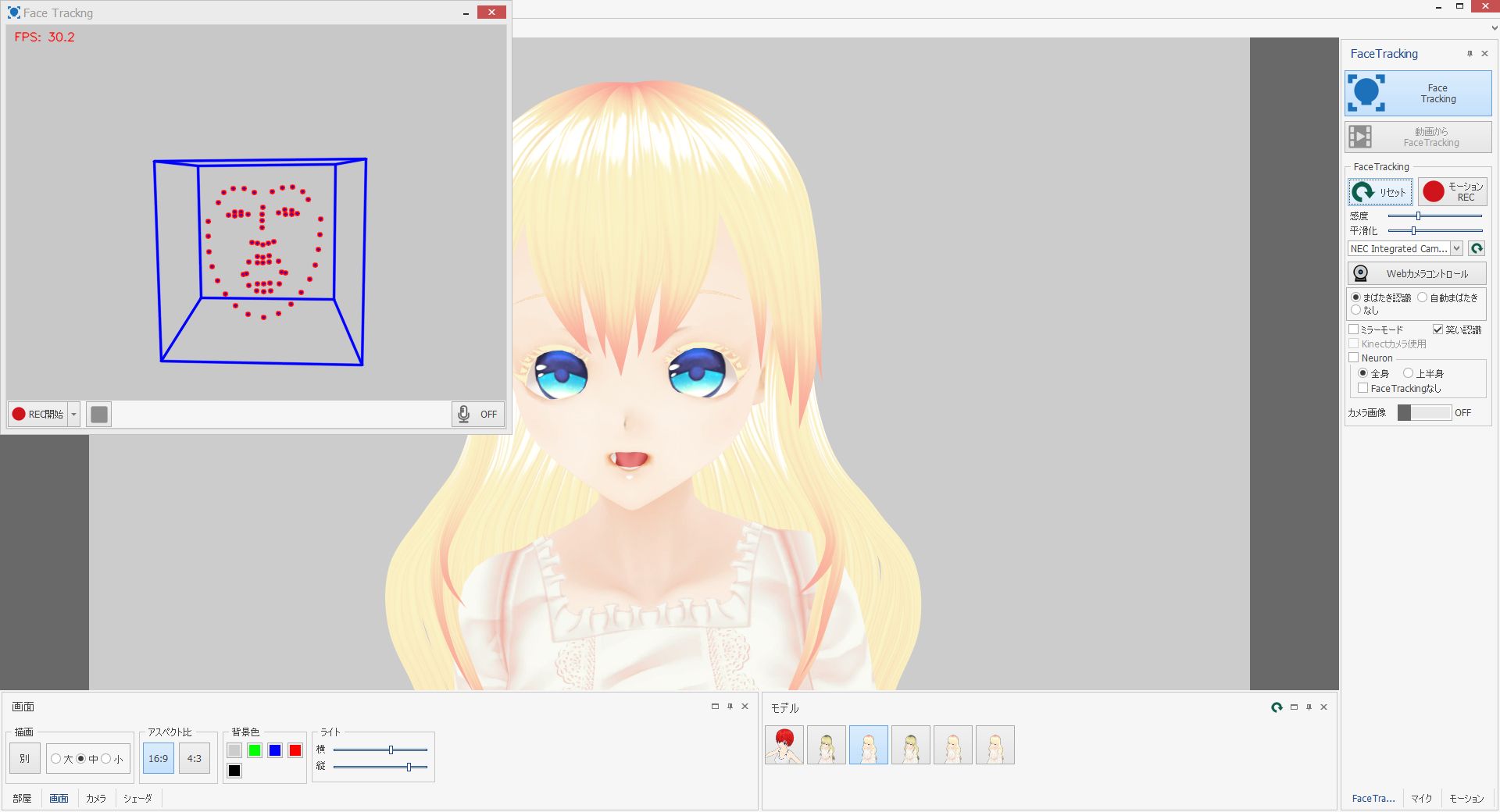
これでVRoid内にて自動で描画された線を消してオリジナルのテクスチャを使って表示することに成功しました。

ただVワールドではこうした複雑なポーズをとると髪の毛が貫通してしまうようです……。
当たり設定が消えちゃうんですかね?
※そんな奇特な方はいらっしゃらないかと思いますが、当サイトのキャラクターデータについて自作発言はなさらないで下さいね……!
2019-09-05
Toybox
Comment : 0
こちらも「ToyBox」更新済みなのですが、ブログでのお知らせがまだだったのでご連絡です!

3DCGのページにVRoidで作ったVRMモデルをpmxに変換してアップさせて頂いております!
VRM時のテクスチャの影部分の色を少々変えて、順標準ボーンを追加したものです。
今回もエステル、リア、ヒルデ、この、ジョシュア、ユアン、オリバーの7人全員での更新です。
 エステル
エステル
以前申し上げた通り
[利用規約]にもありますが、pmxの商用利用はご遠慮くださいね。
 ジョシュア
ジョシュア
PmxEditorを経由して作っているからダメなんだったっけ。
 エステル
エステル
そうですね、PmxEditorで出力したモデルは商用利用が禁止されておりますので……。
 ジョシュア
ジョシュア
オレは音源がないけど、エステル達がUTAU音源と合わせて踊らせてもらえると嬉しいね。
 エステル
エステル
え、あ、ありがとうございます……!
もちろん音源だけの使用でも嬉しいです……!
2019-08-28
Toybox
Comment : 0
またまた既に「ToyBox」更新済みなのですが、ブログでのお知らせがまだでしたので!

少し前に3DCGのページにvrm形式の3Dモデルをアップさせて頂いております!
エステル、リア、ヒルデ、この、ジョシュア、ユアン、オリバーとUTAU音源があってもなくても一気に更新です!
 エステル
エステル
今回はいずれ更新予定のpmxの規約も含まれていますので、[利用規約]に目を通して頂けると嬉しいです。
 ジョシュア
ジョシュア
ざっくり言えばVRMの商用利用は許可を取って欲しいけど、pmx形式の商用利用は絶対にダメって話だな。
 この
この
あの……あの、なんでpmxの商用利用は絶対にダメなんでしょうか?
 リア
リア
PmxEditorの開発者である極北Pさんが禁止しているからよ。
 オリバー
オリバー
PmxEditorを使用しなければ商用利用も可能なpmxファイルになるから、もし俺達に需要があるようなら準標準ボーンが入っていないものを配布してみてもいいかもしれないね。
 ヒルデ
ヒルデ
需要とかあるわけない
 ユアン
ユアン
決めつけは良くないな。君は相変わらず刺々しいねー。
2019-07-22
Toybox
Comment : 0
mogg様の『Hitogata』を使ってエステルを動かしてみました!
こちらPC内臓のWebカメラに対応しておりまして、顔画像のトラッキングを行ってくれるのですよ……!
ソフトそのものにキャラクターメイキング機能があるほか、FBX、VRMのファイルを読み込むことができます。
なのでVRoidで作ったキャラクターも読み込むことができるのですよ……!
背景色を変えることもできるのでクロマキー合成も可能という素晴らしいソフトです!
最初のセッティングが悪かったのかメガネフレームのせいなのか瞬きがちょっと難しかったのですが、こちらが首をかしげると同じように首をかしげてくれて楽しかったです!
mogg様、こんな素敵なソフトを開発して下さってありがとうございます……!!
最近エステルにVtuberになってもらえたら面白いなぁと思うのですが、親である私の語彙力が不足しているので難しいのだろうなぁと思っております……。



 KEITELさんが手掛けている衣川希さん、およびおねーちゃんずさんはフルスクラッチとのことだったので、希さんの声を担当させて頂いているという件のご厚意も大きかったです。
KEITELさんが手掛けている衣川希さん、およびおねーちゃんずさんはフルスクラッチとのことだったので、希さんの声を担当させて頂いているという件のご厚意も大きかったです。